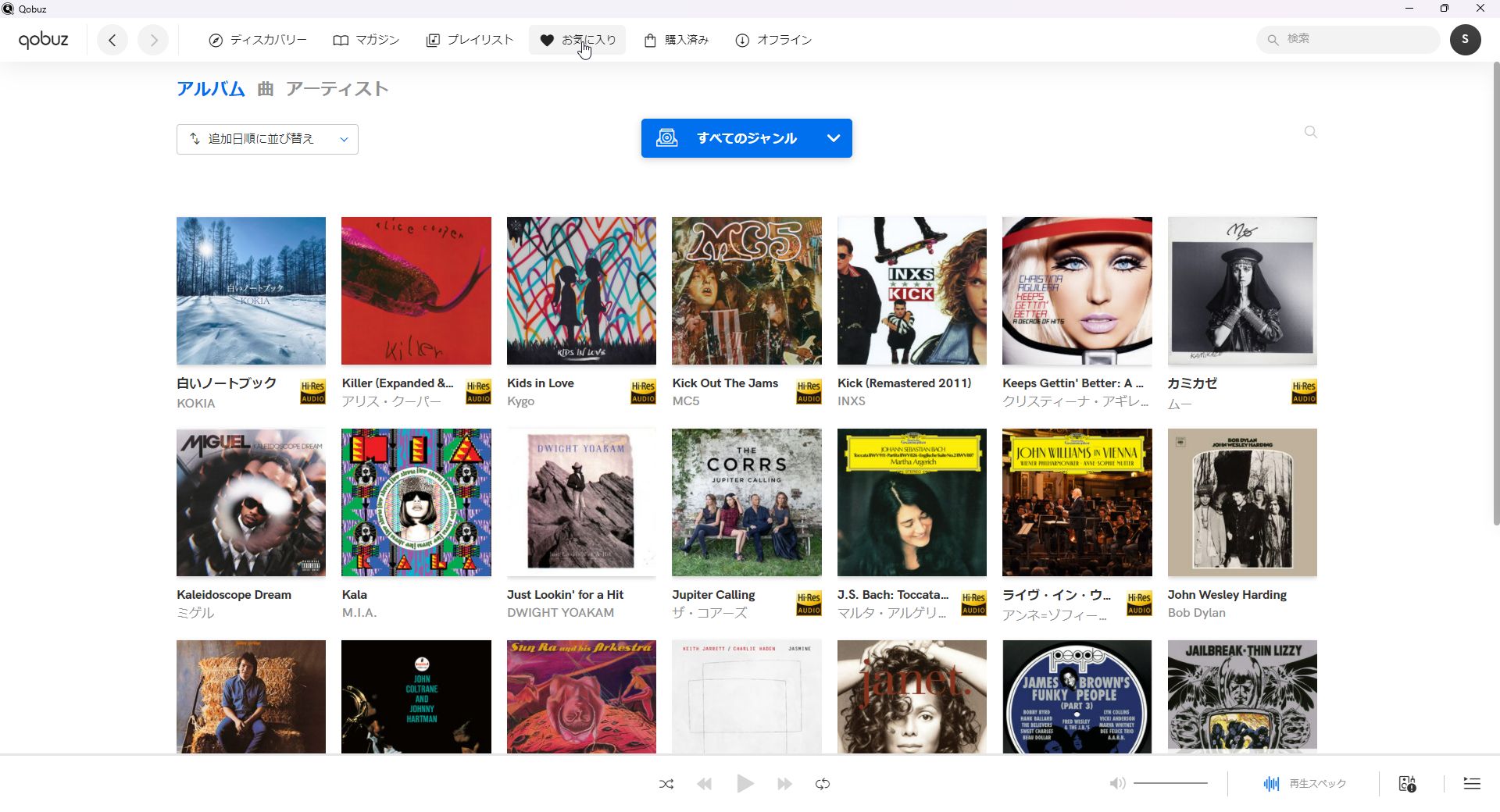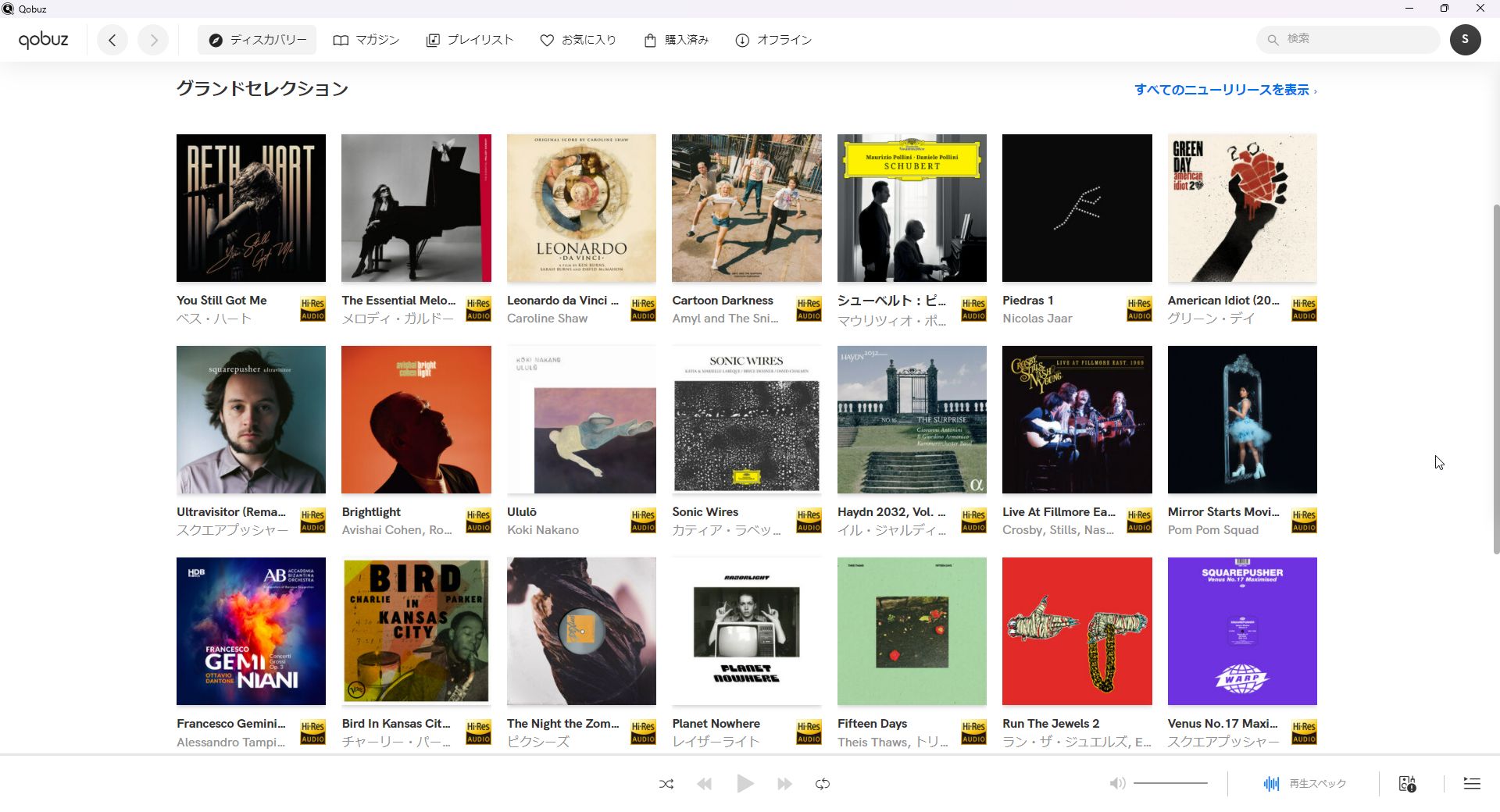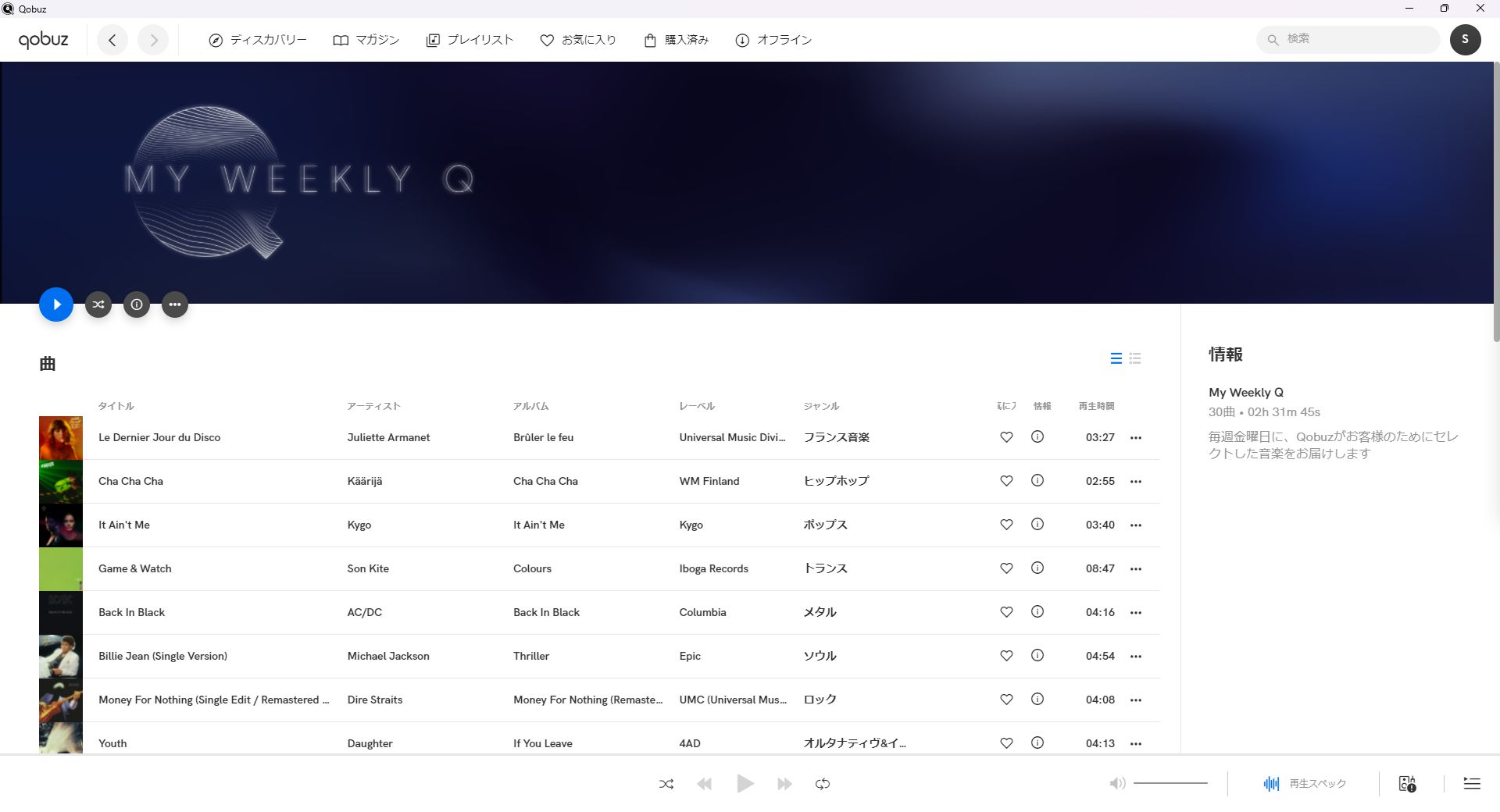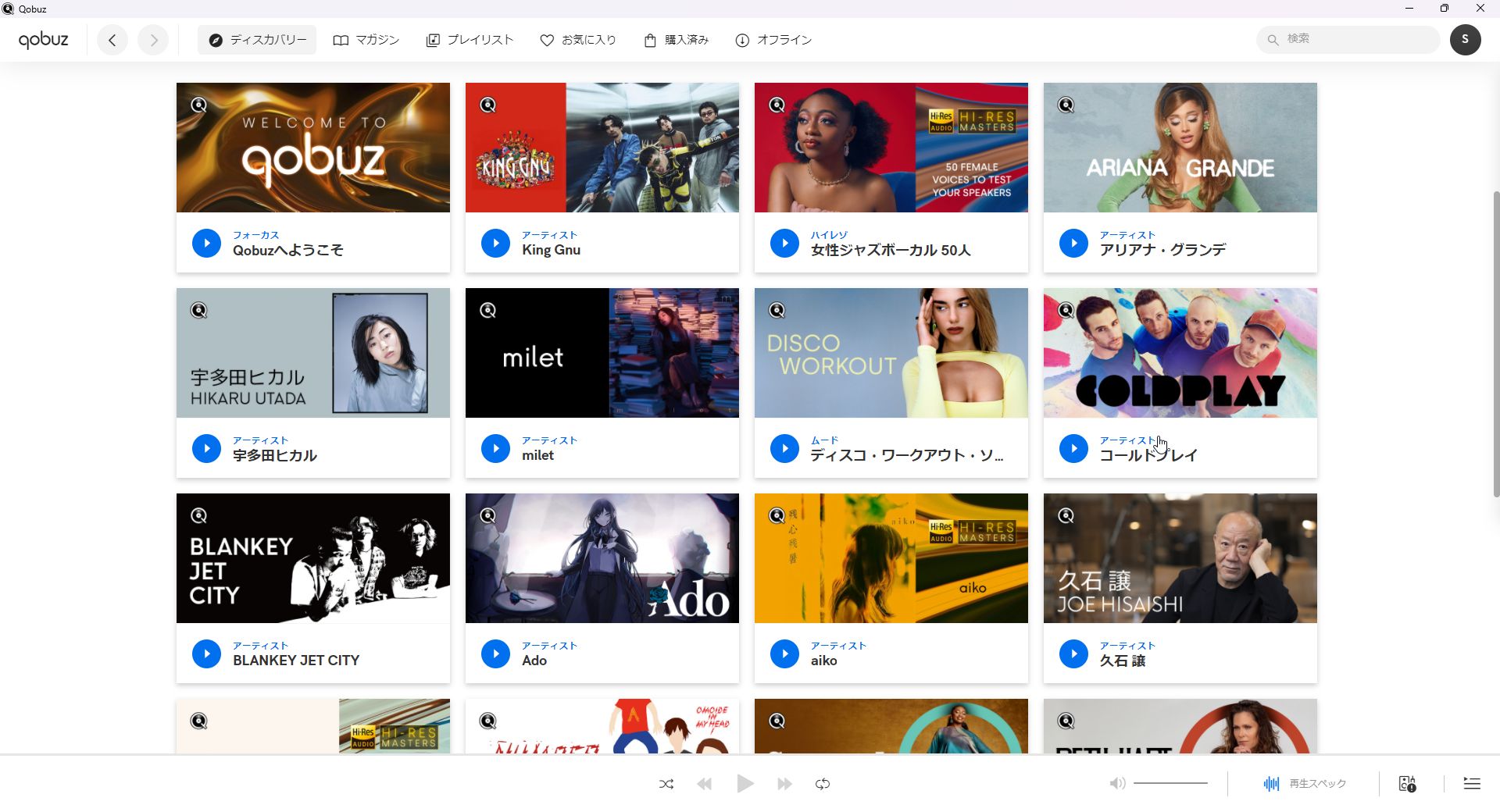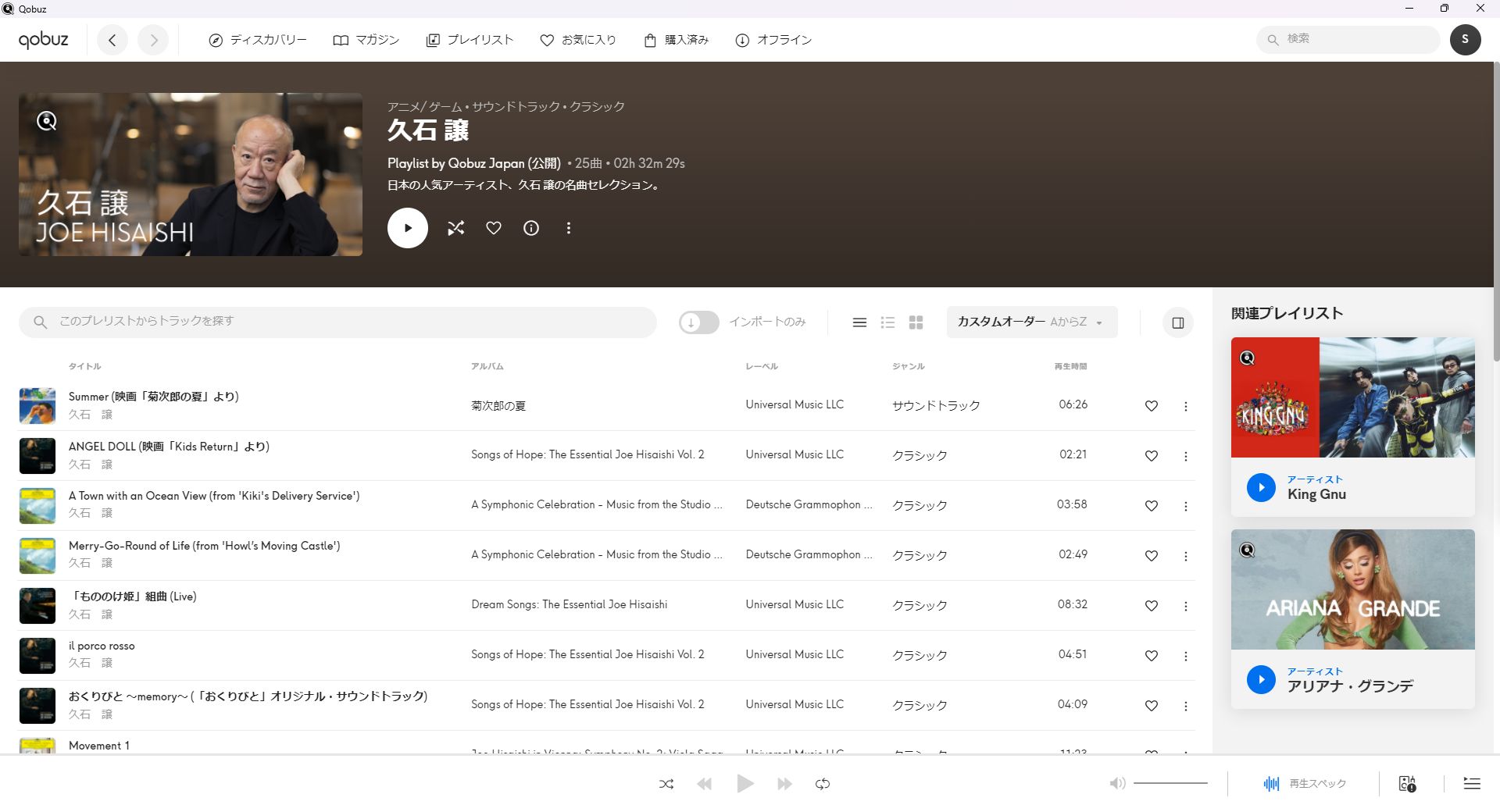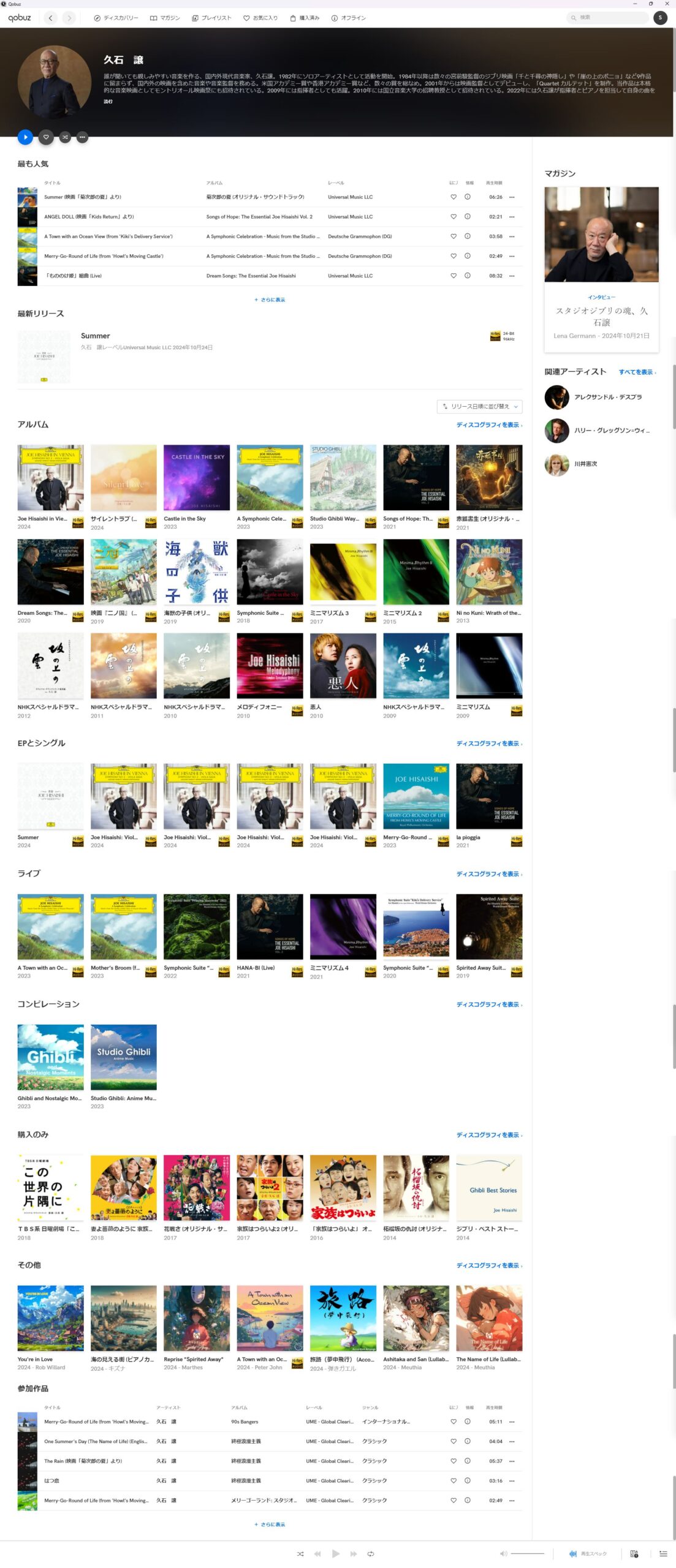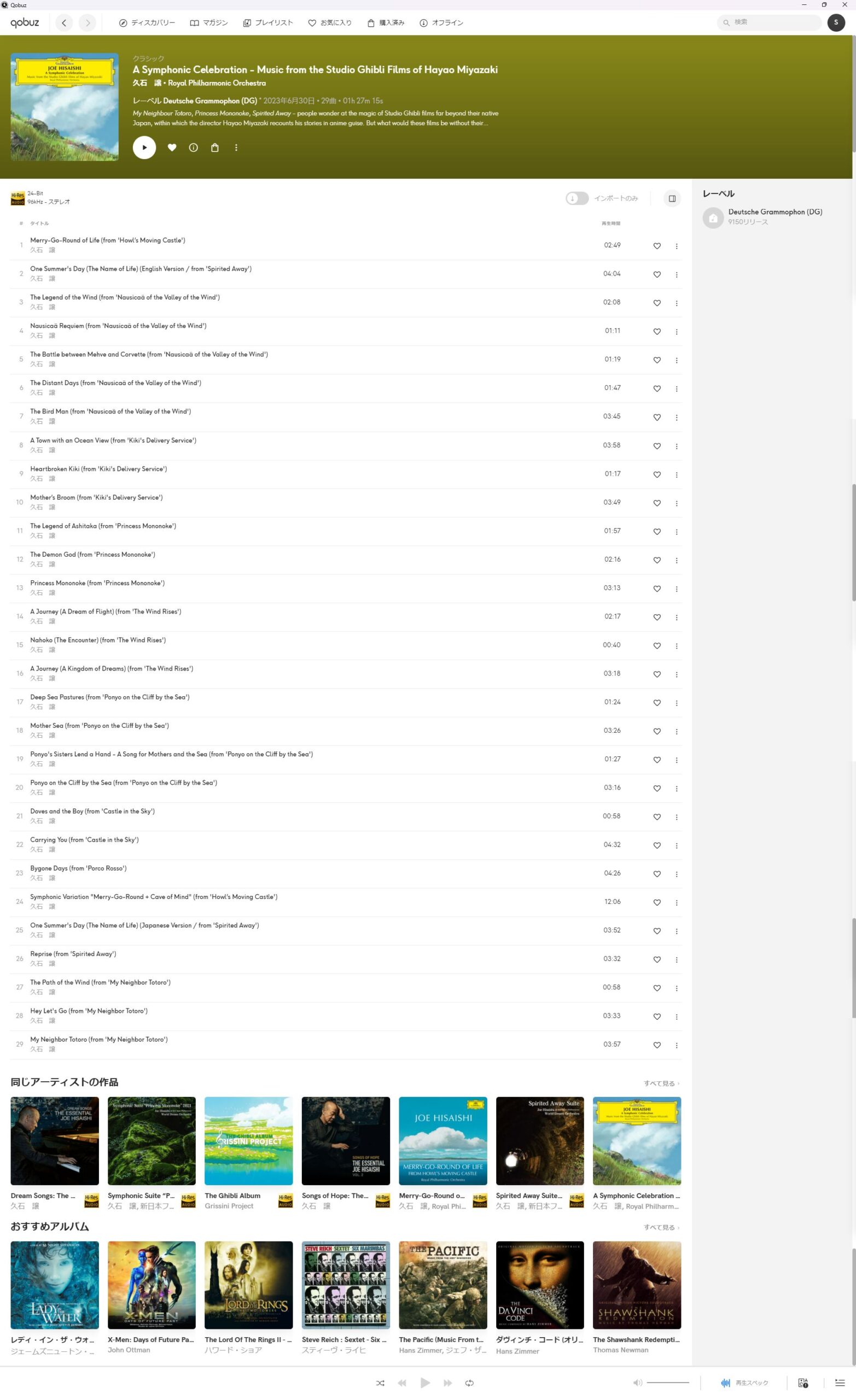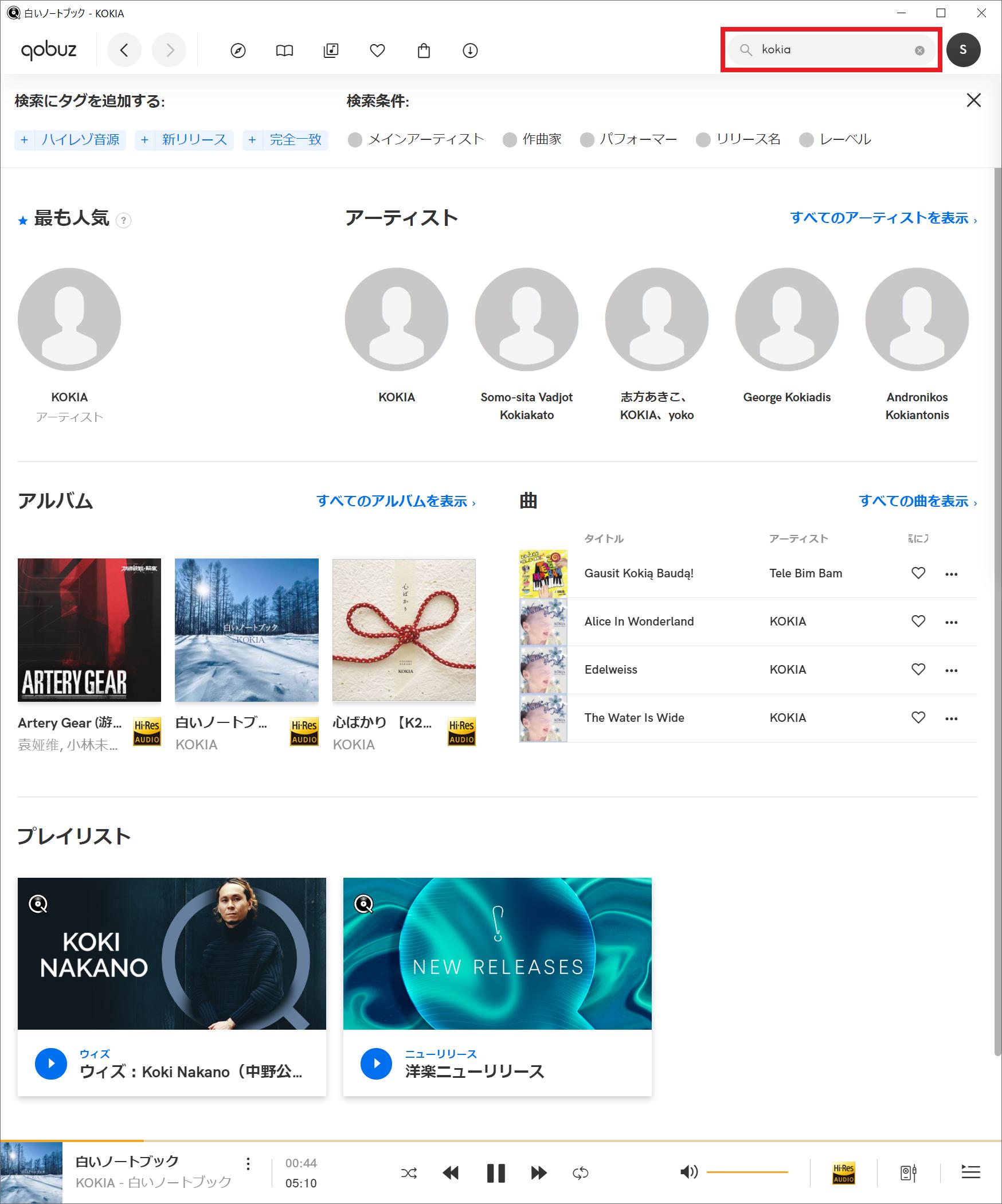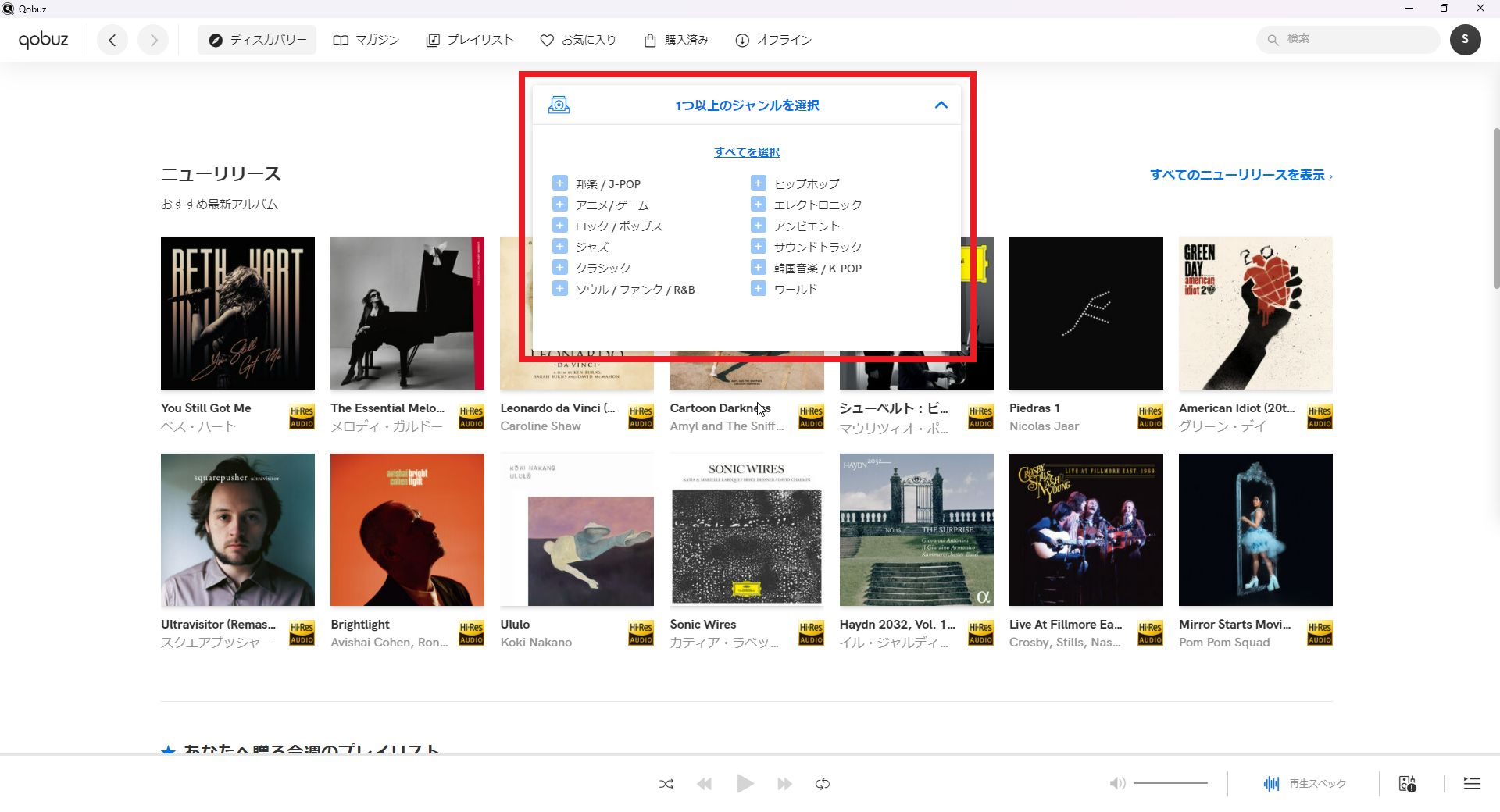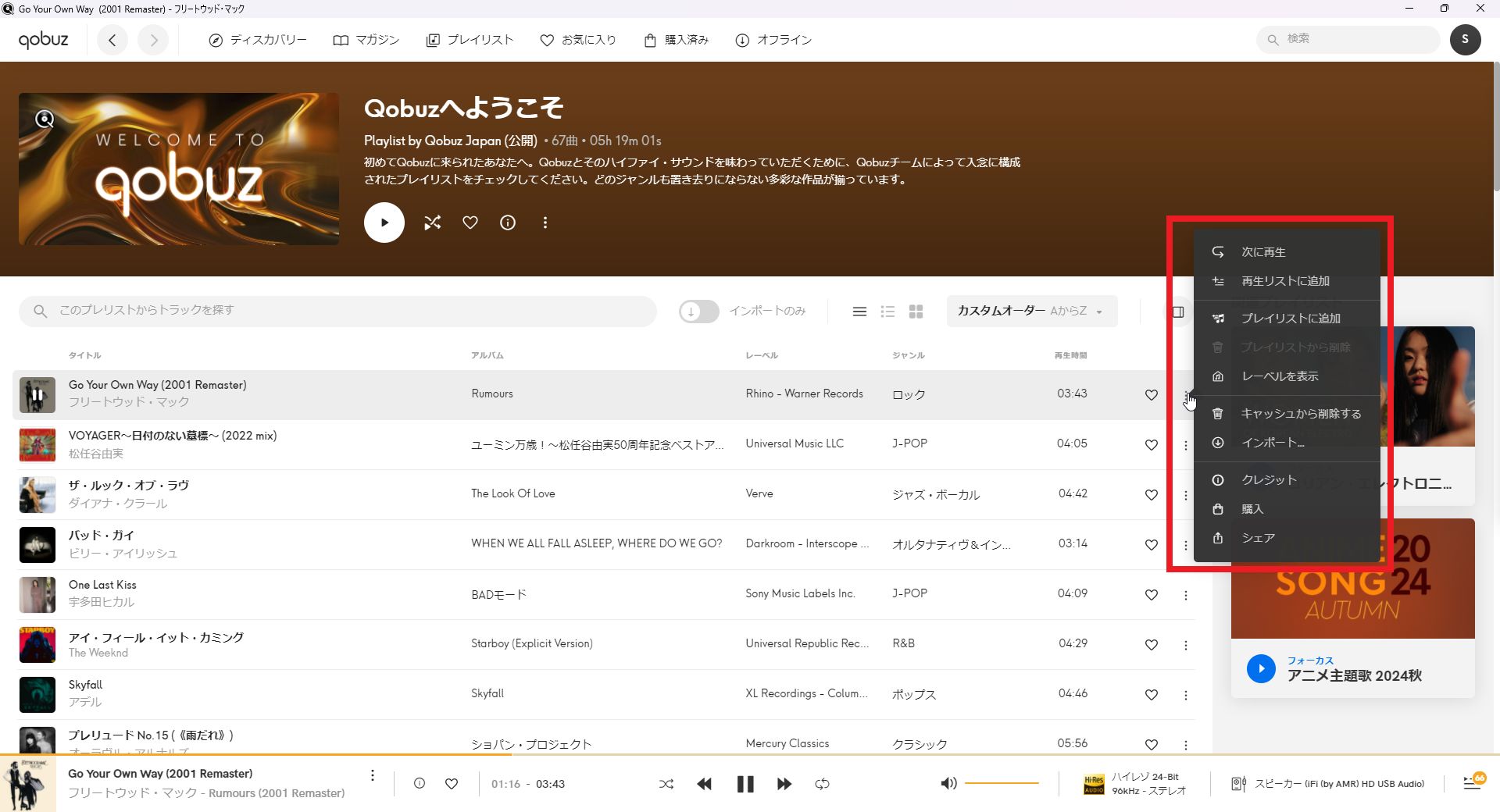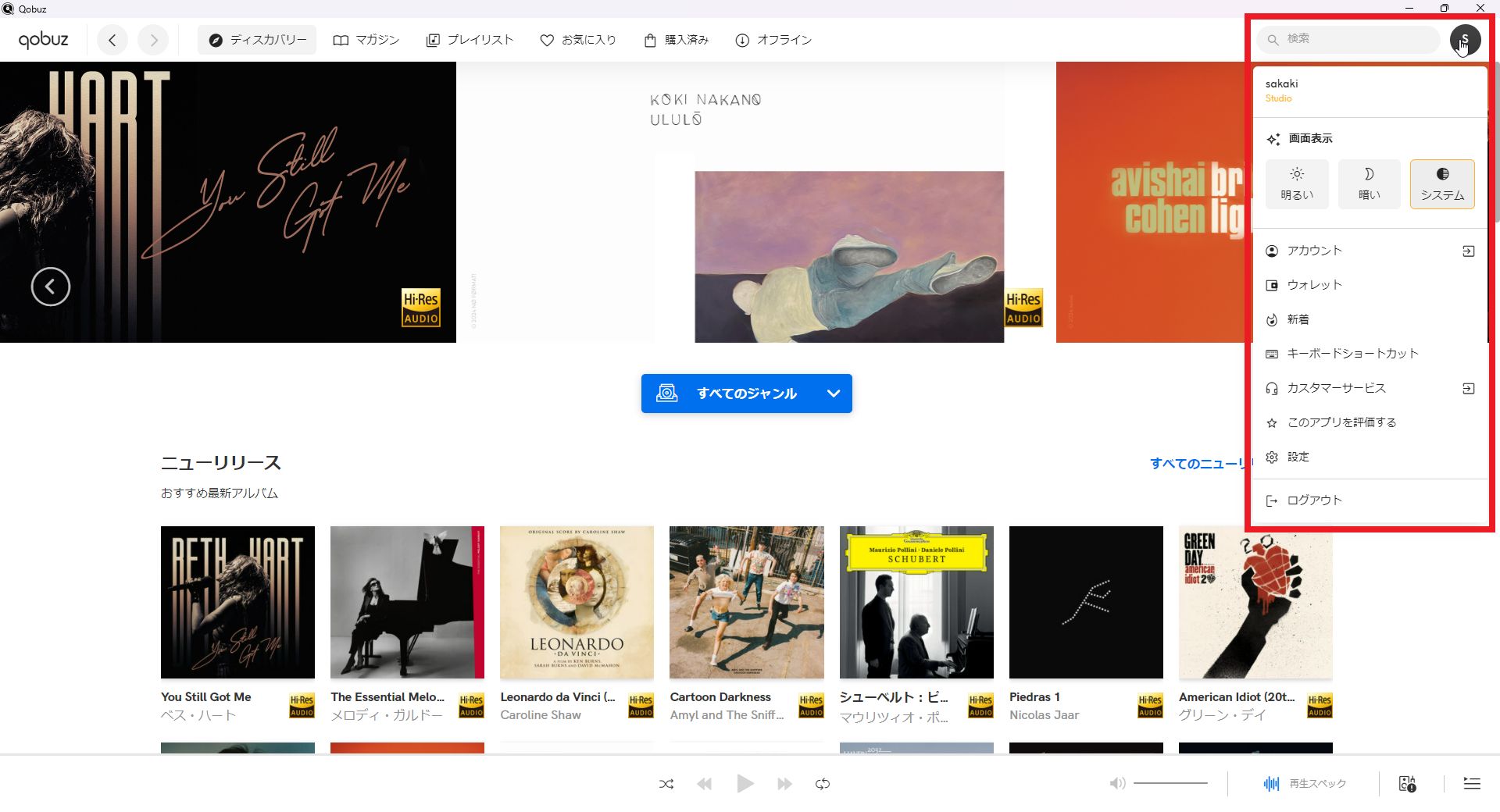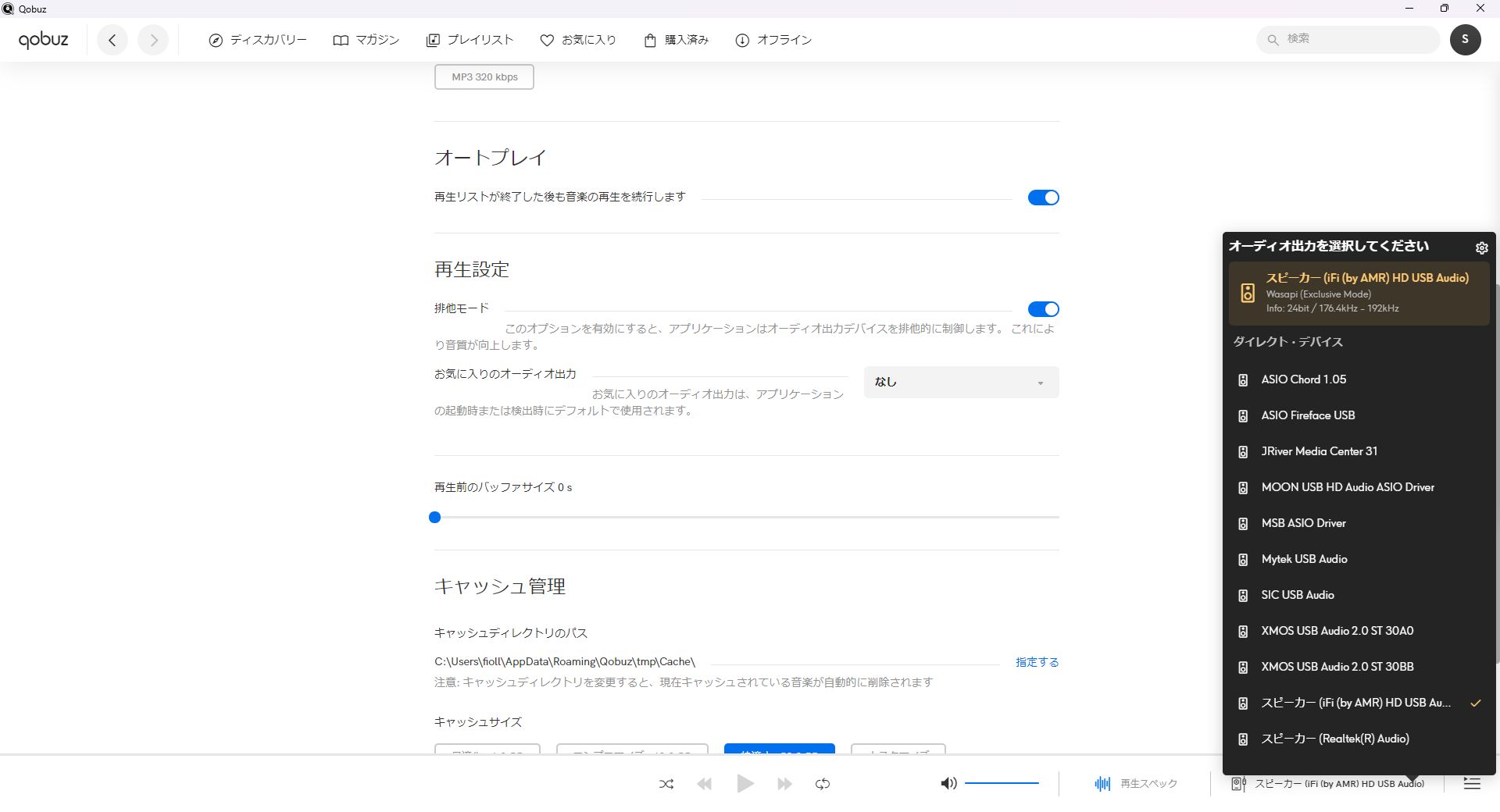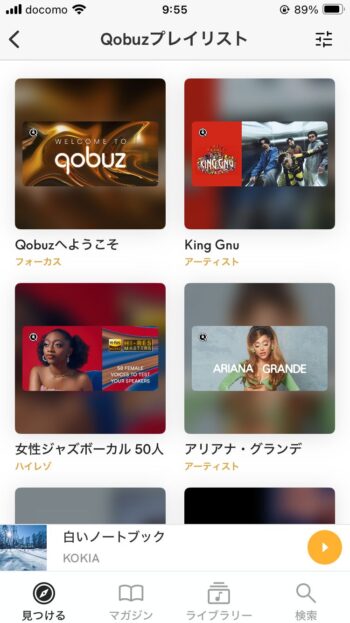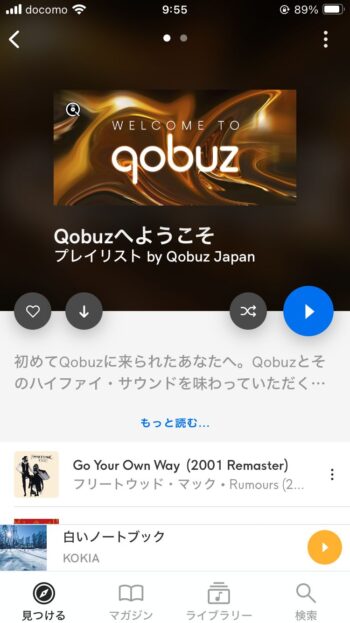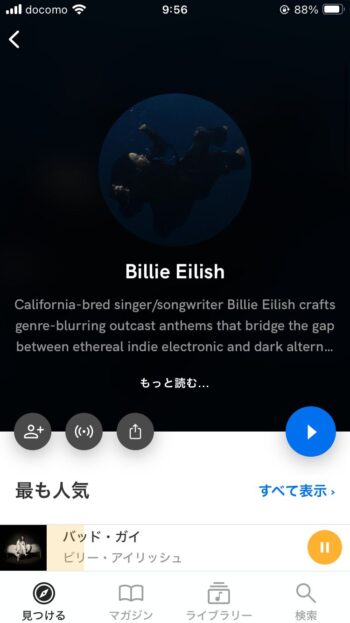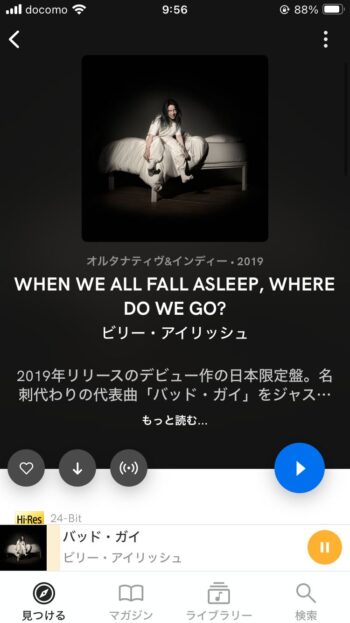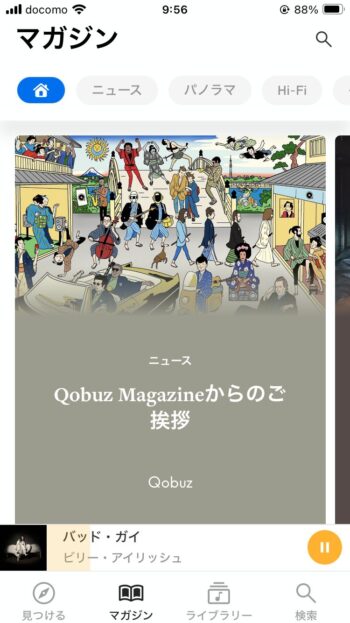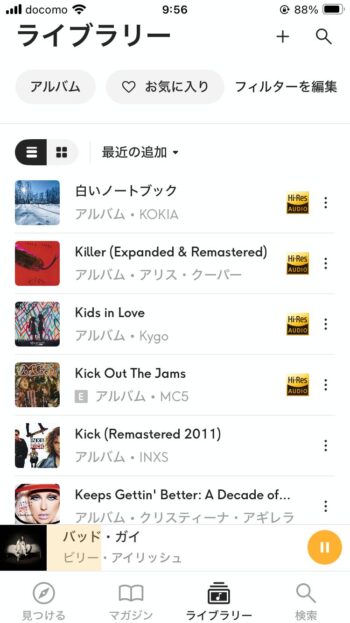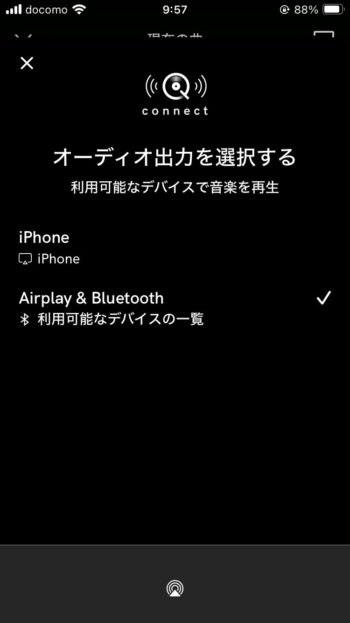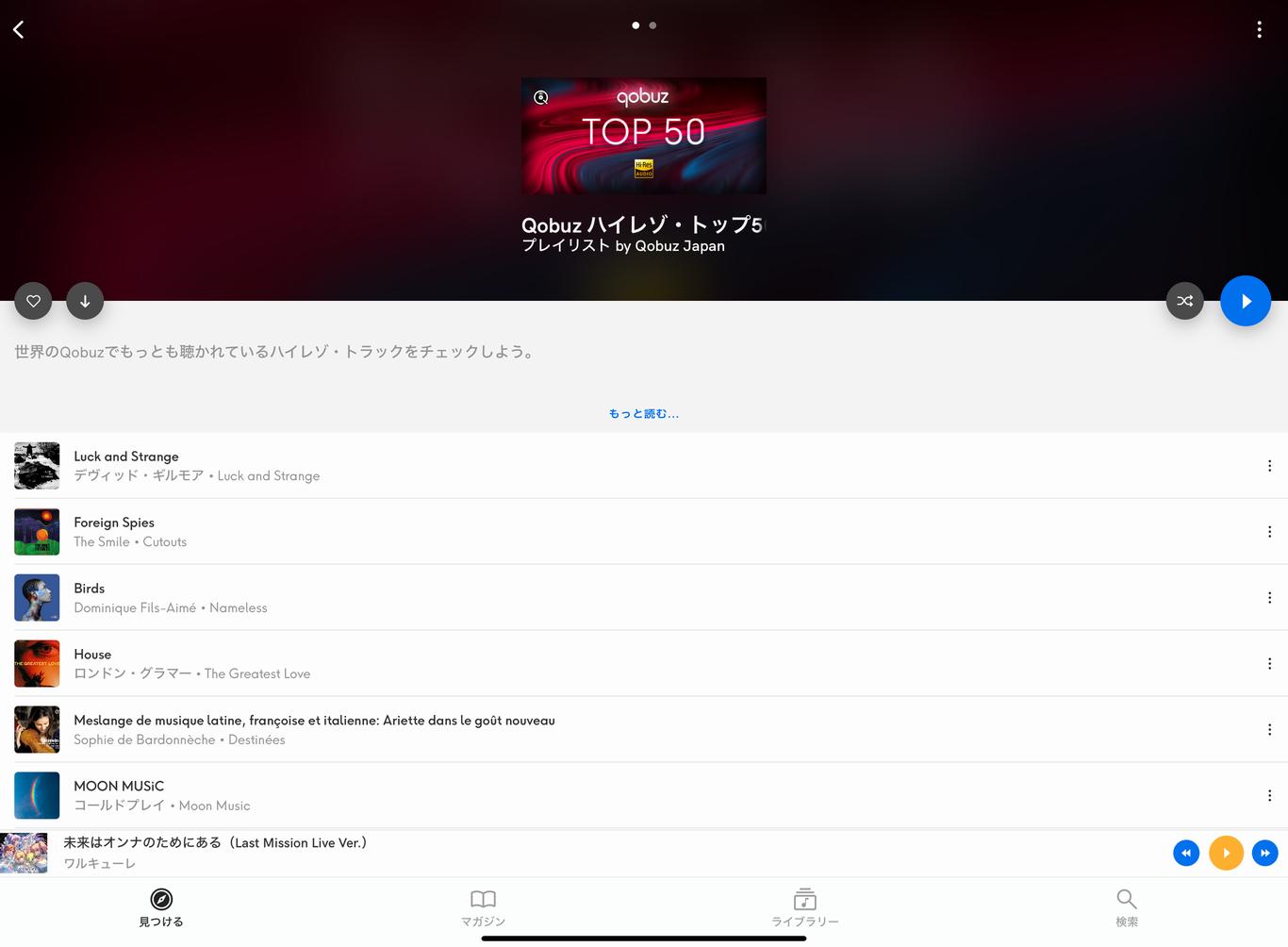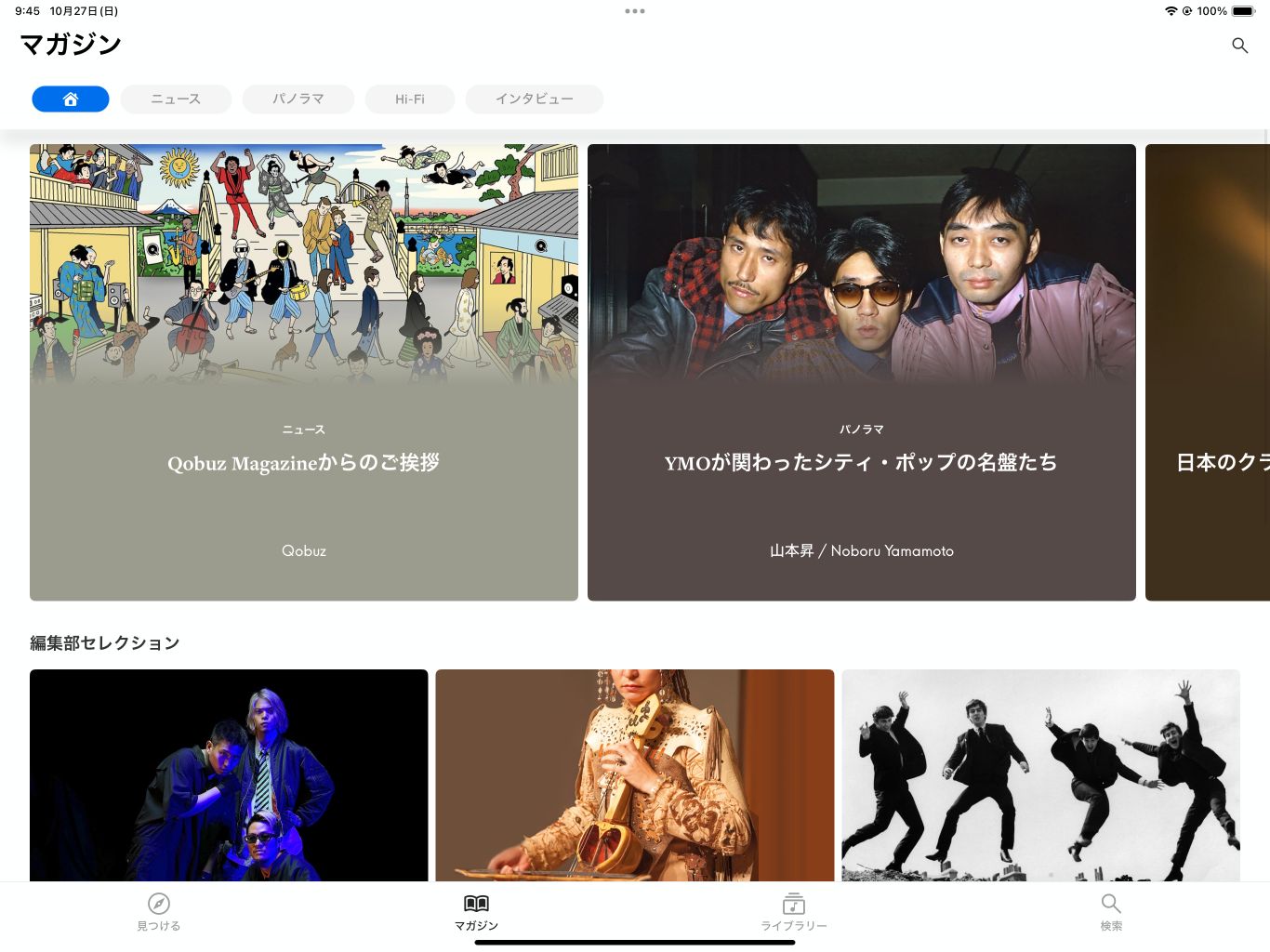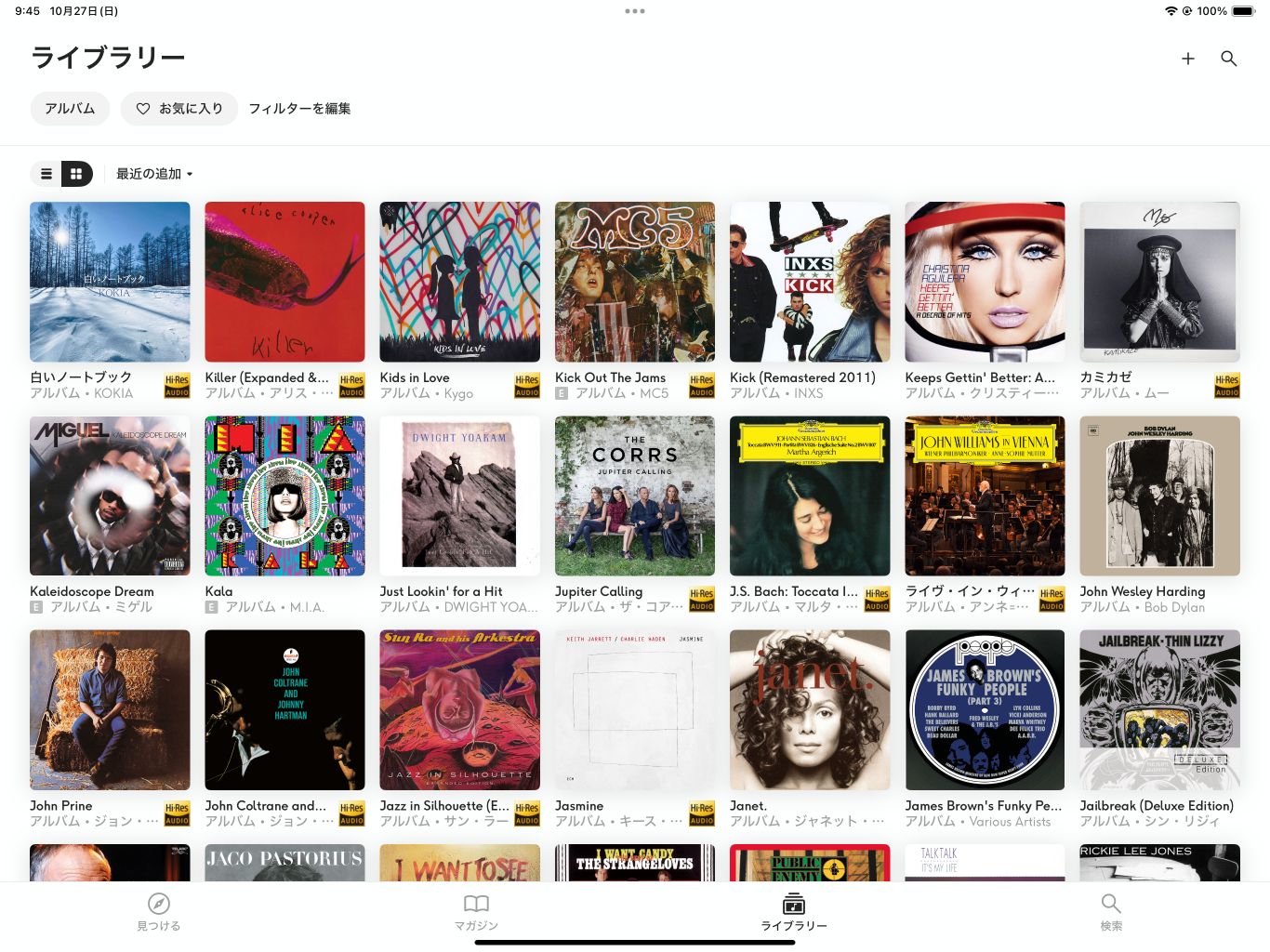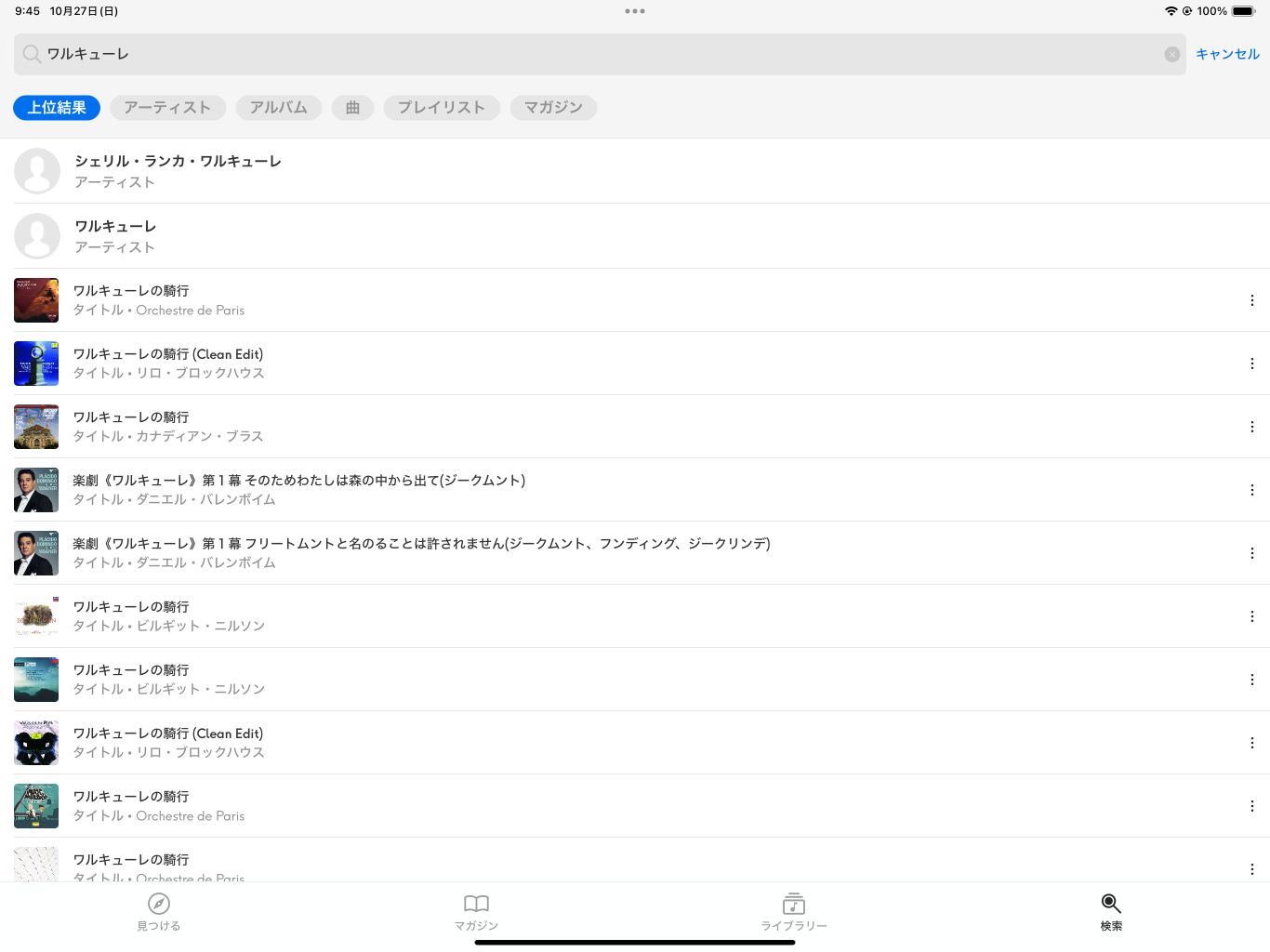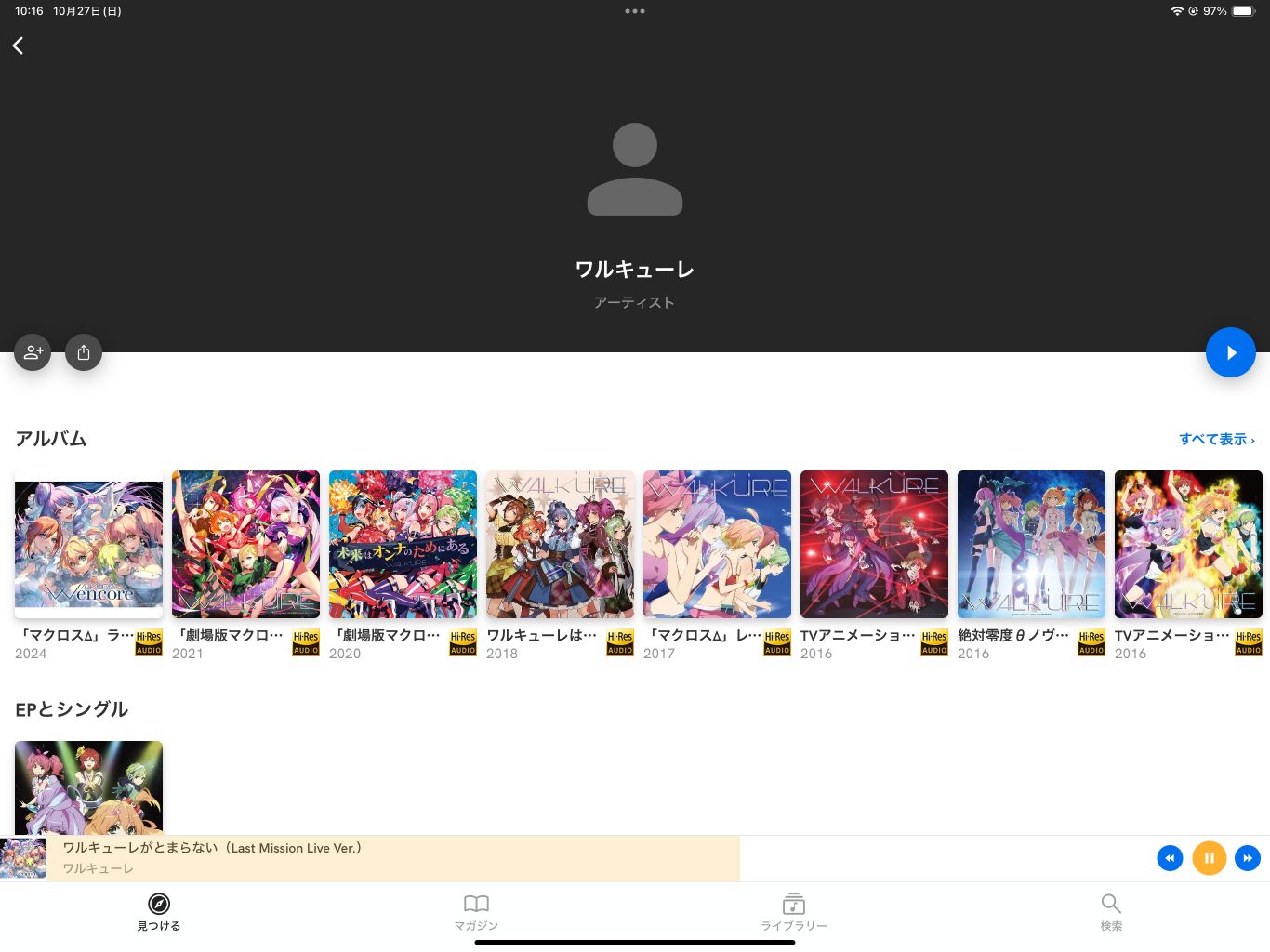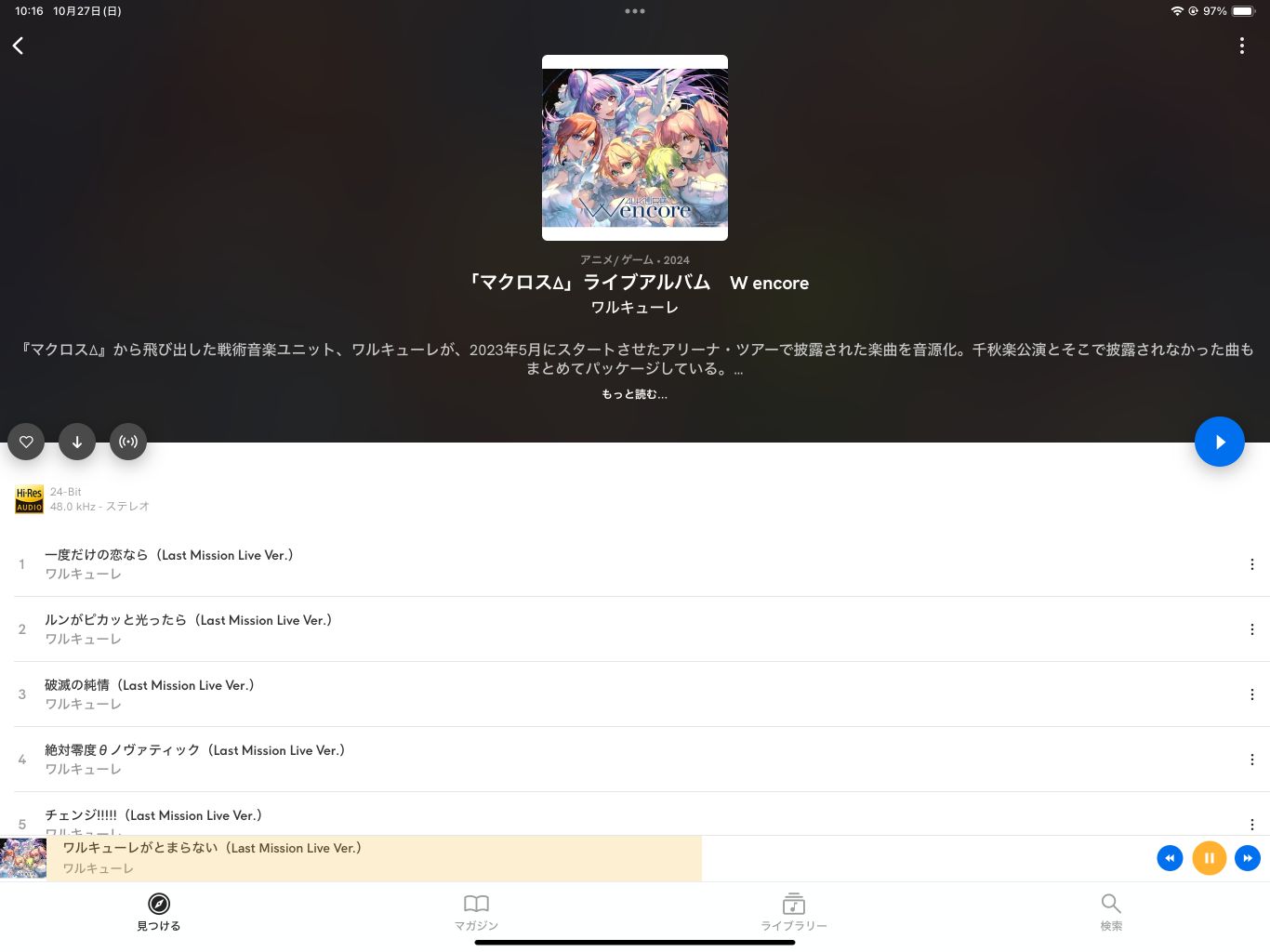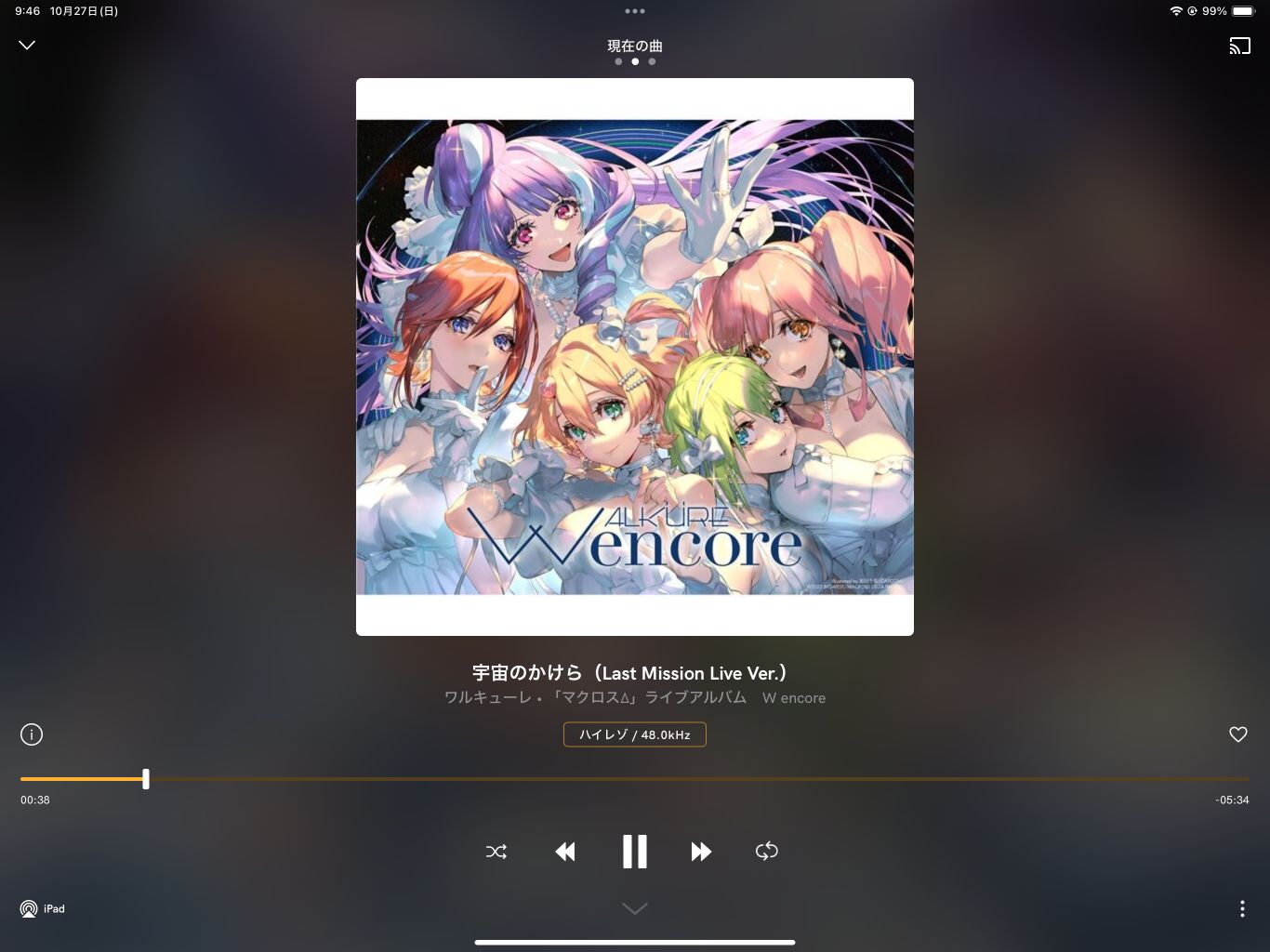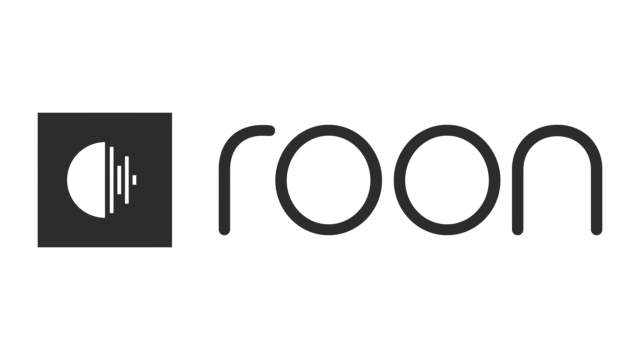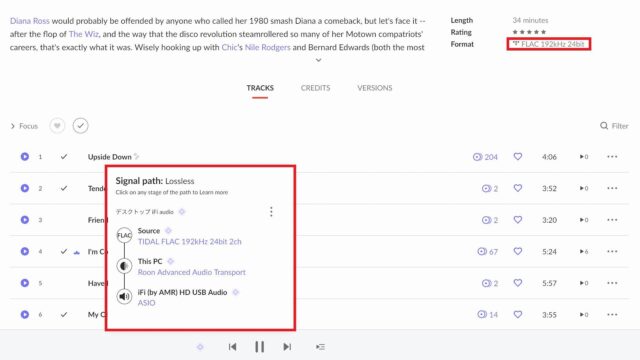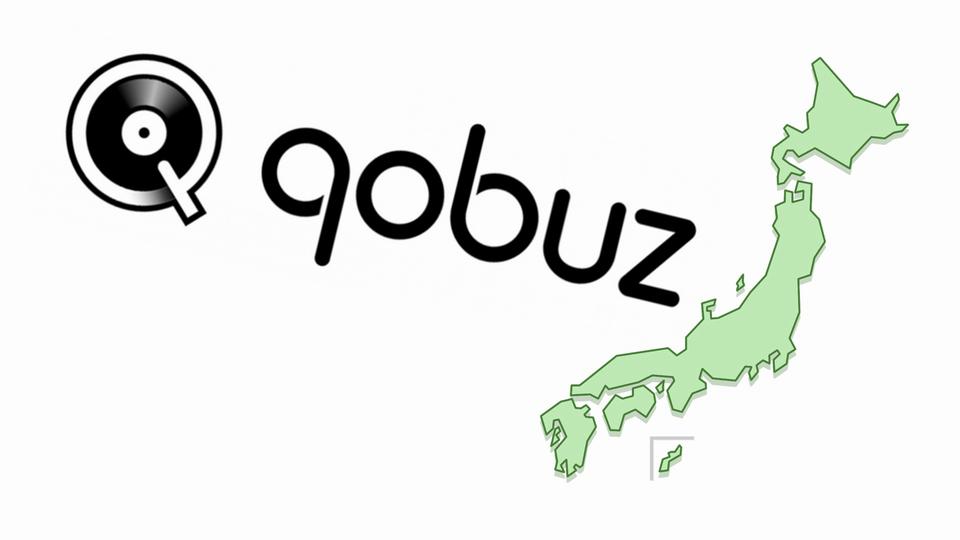オーディオ的な使い方を追求すると、上の記事で示したように、Qobuzは各種オーディオ製品と組み合わせて使うことが基本となる。
とはいえ、
■PCとUSB DACの組み合わせで完結するシステム(例えばデスクトップオーディオ)を構築しており、なおかつ手持ちの音源はなくストリーミングオンリー
■据え置きのシステムではなくポータブルがメイン
■なにかしら対応製品を導入する前にまず「Qobuzはどんなものか」を体験してみたい
といった場合は、Qobuzの公式アプリを使うのが一番手っ取り早い選択肢となる。私としても、いきなりオーディオ機器云々を言ってハードルを上げる意図はない。
なお、Qobuzの公式アプリのデスクトップ版は「Qobuzの扱いに特化した再生ソフト」と捉えることができる。
というわけで、この記事ではデスクトップ版、iPhone版、iPad版のQobuz公式アプリがどんなものかを紹介する。
目次
デスクトップ版(Windows)
ダウンロードはこちらから。
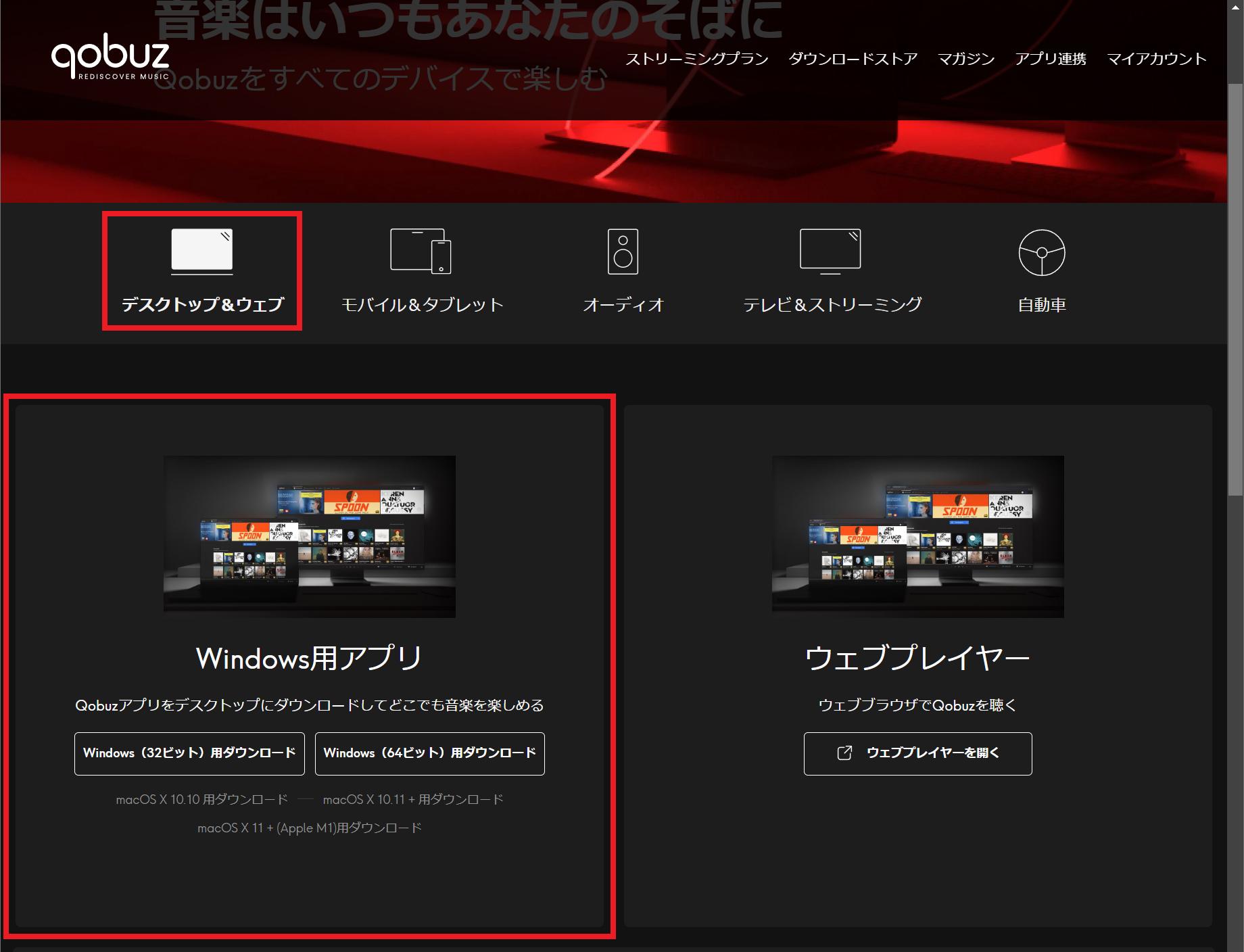
デスクトップアプリのトップ画面といえる「ディスカバリー」がこちら(スクショを1枚に繋げているので一部見苦しい部分はご容赦)。非常に情報が充実している。
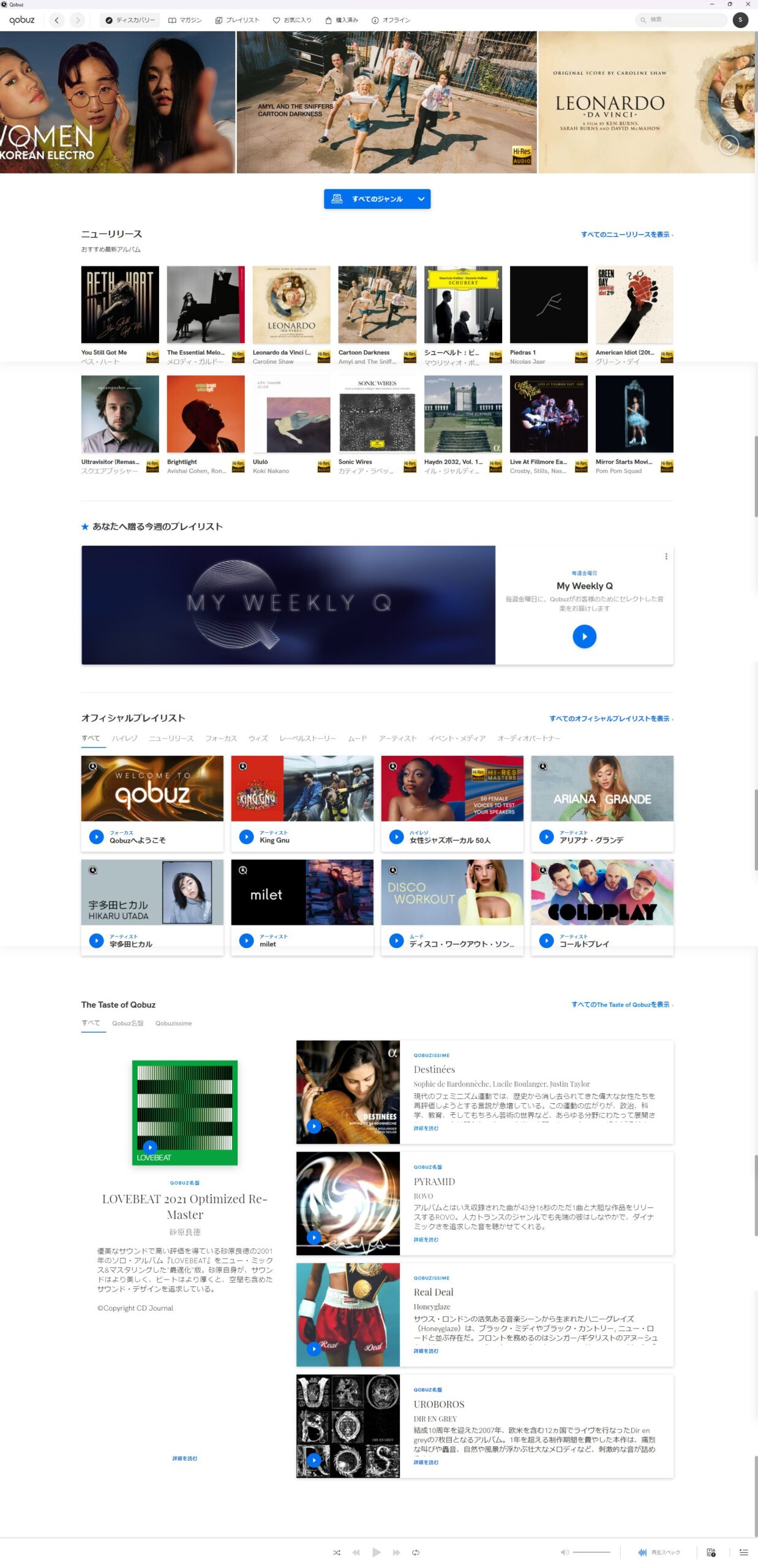
画面上部のメニューから「マガジン」。これはQobuz公式サイトにあるのと同じもので、Webブラウザに移行することなくアプリ内で読み物コンテンツにアクセスできるのはQobuz独自の仕組みである。
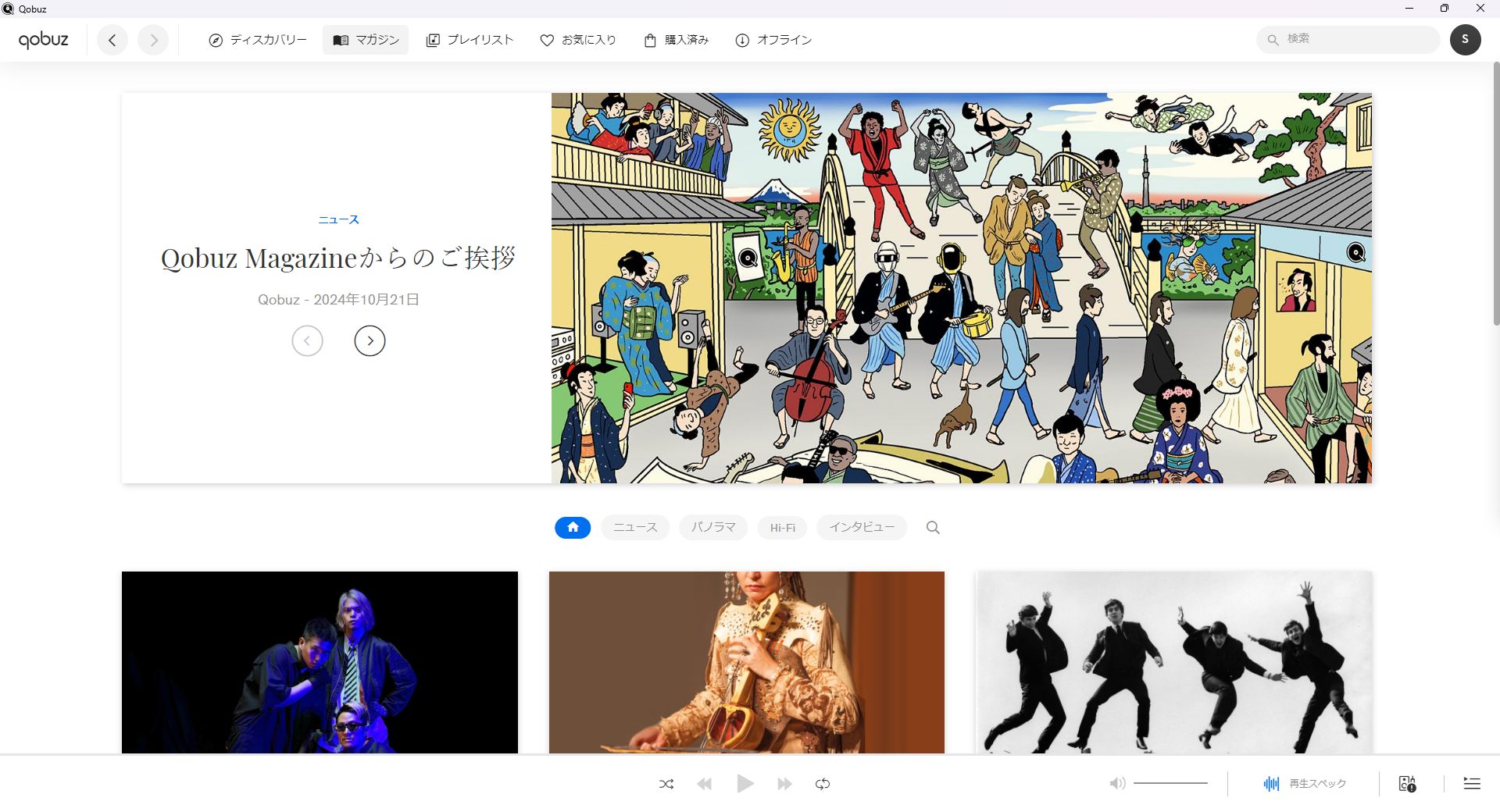
「プレイリスト」。私は今のところ何もお気に入りに登録していないのでからっぽ。
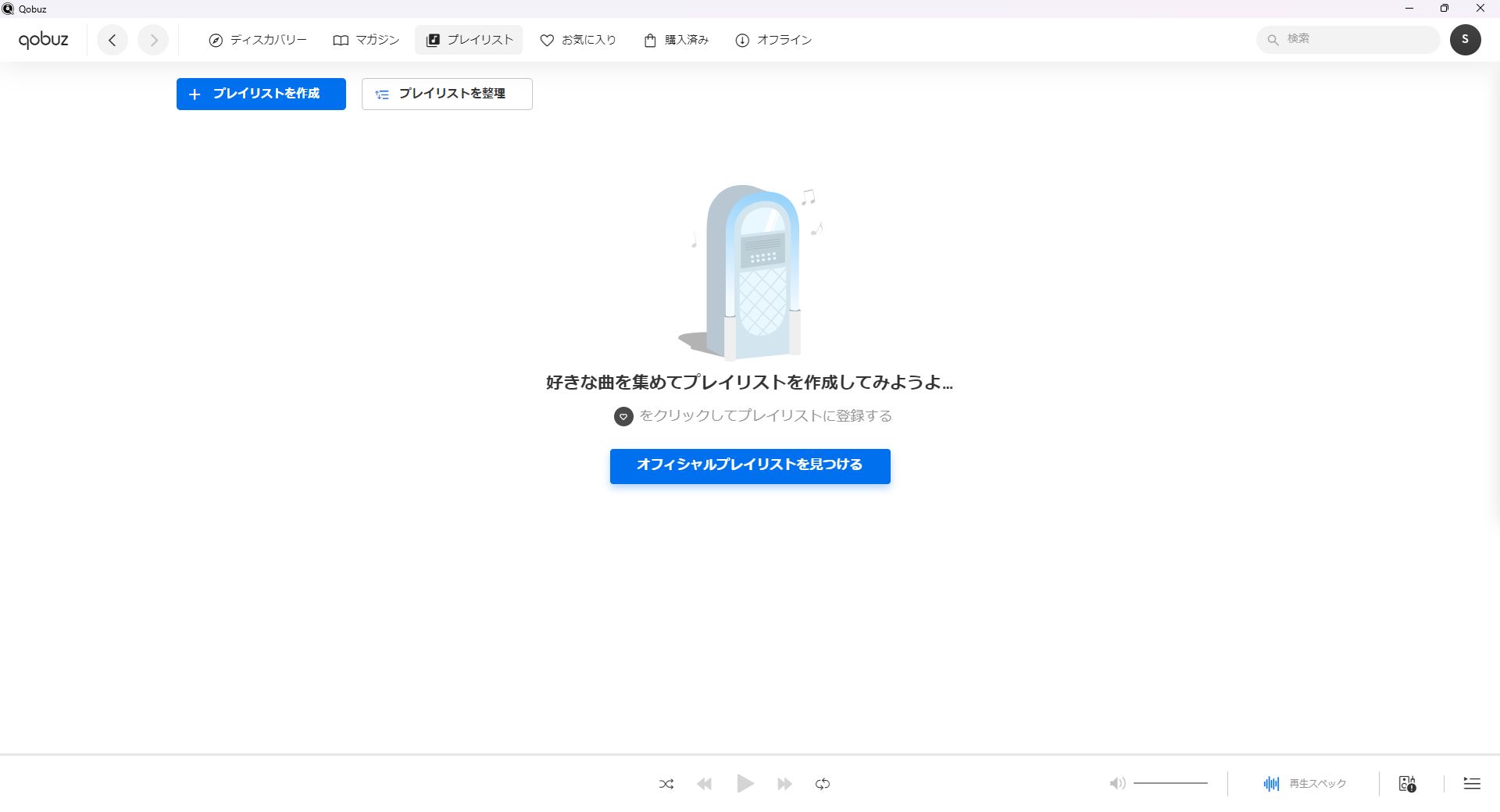
「購入済み」。Qobuzはダウンロード販売とストリーミングの両方を行うサービスであり、ダウンロード購入した音源はここに表示され、他のコンテンツとは区別された形で聴くことができる。e-onkyoからアカウントを移行したユーザーはこちらに今までの購入履歴が表示されているはずだが、私はスタート時のごたごたで未だにアカウントを移行していないので見ての通りからっぽ。
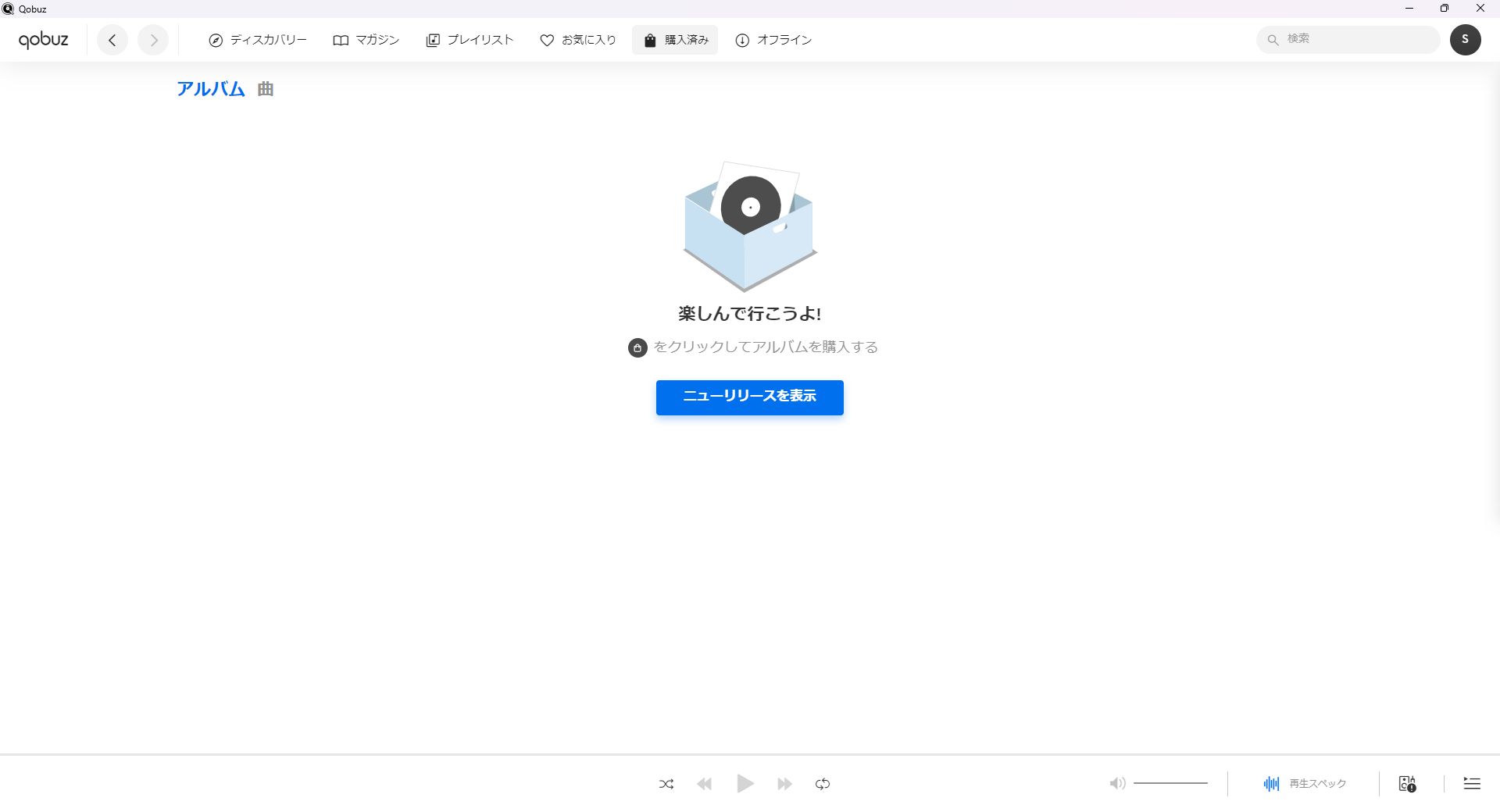
「オフライン」。ダウンロード(インポート)した音源はここに表示される。
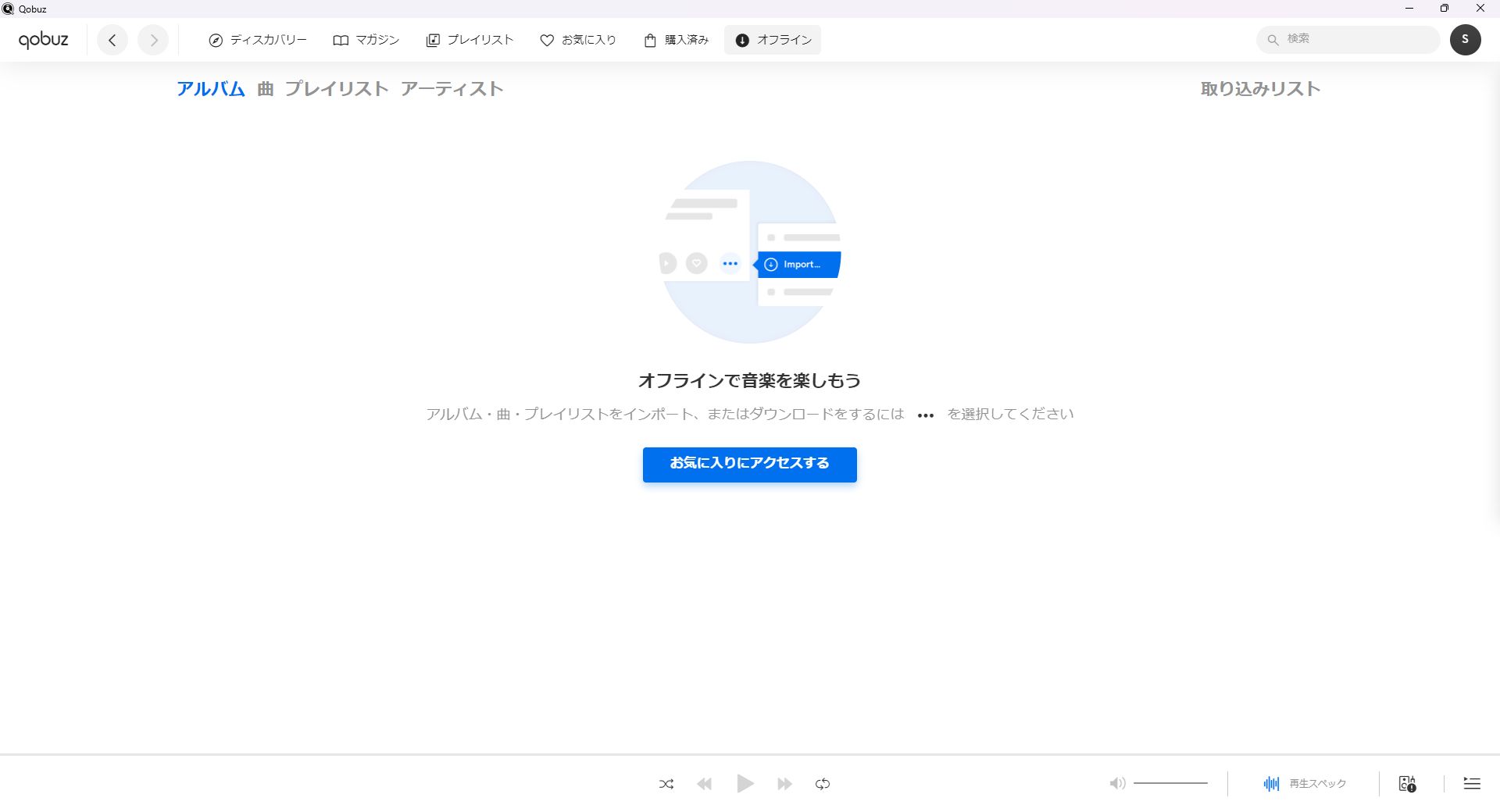
以上の画面を見てピンとくる人はピンとくるだろうが、Qobuz公式アプリの画面構成や機能自体はかなりRoonに近しい。
もちろんRoonと比べれば情報量は限定的であり、ローカルの音源とストリーミングの音源を行き来するといった機能もないが、それでも各種リンクやレコメンドによって「次から次へと音楽を見つけ、聴く」仕組みはしっかりと備えている。
それもそのはず、音楽ストリーミングサービスのアプリにはずっと前から「単に曲を探して再生する」以上の機能、すなわちユーザーに新しい音楽との出会いを提供する「キュレーション機能」が求められてきた。そしてTIDALやQobuzは、オーディオ機器との連携を念頭に置きつつも、公式アプリのキュレーション機能を充実させる努力を続けてきた。その結果が、このように充実したユーザー・エクスペリエンスである。
よって、Roonの極めて強力なライブラリ機能は今なお孤高の領域ではあるものの、TIDALやQobuzの公式アプリでも、同種の体験を味わうことは不可能ではなくなっている。
続いて、各種操作や設定について。
画面右下のアイコンでプレイリスト(「再生曲の一時的なリスト」の意味で、Qobuzアプリにおける呼称は「キュー」)を表示。
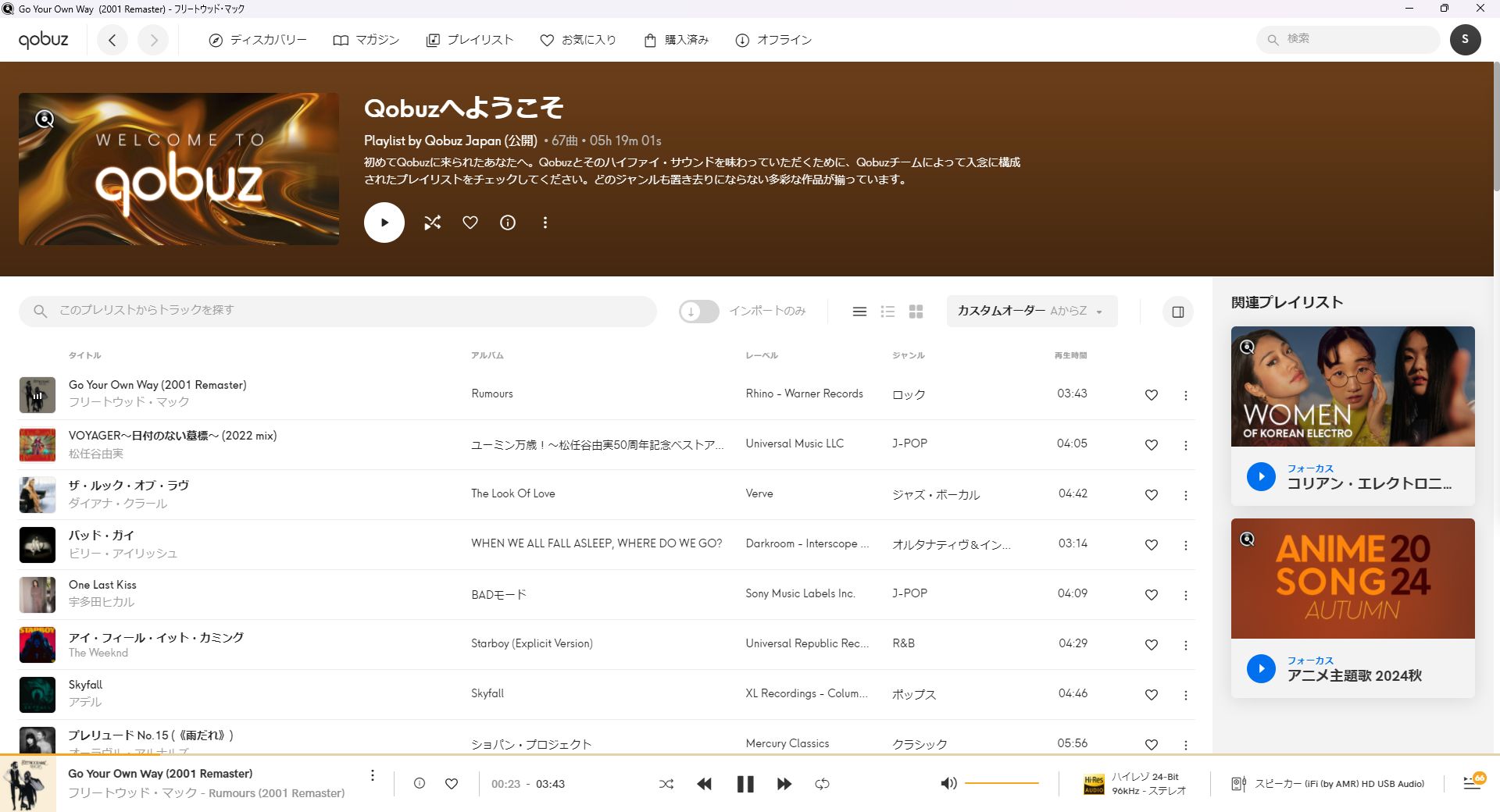
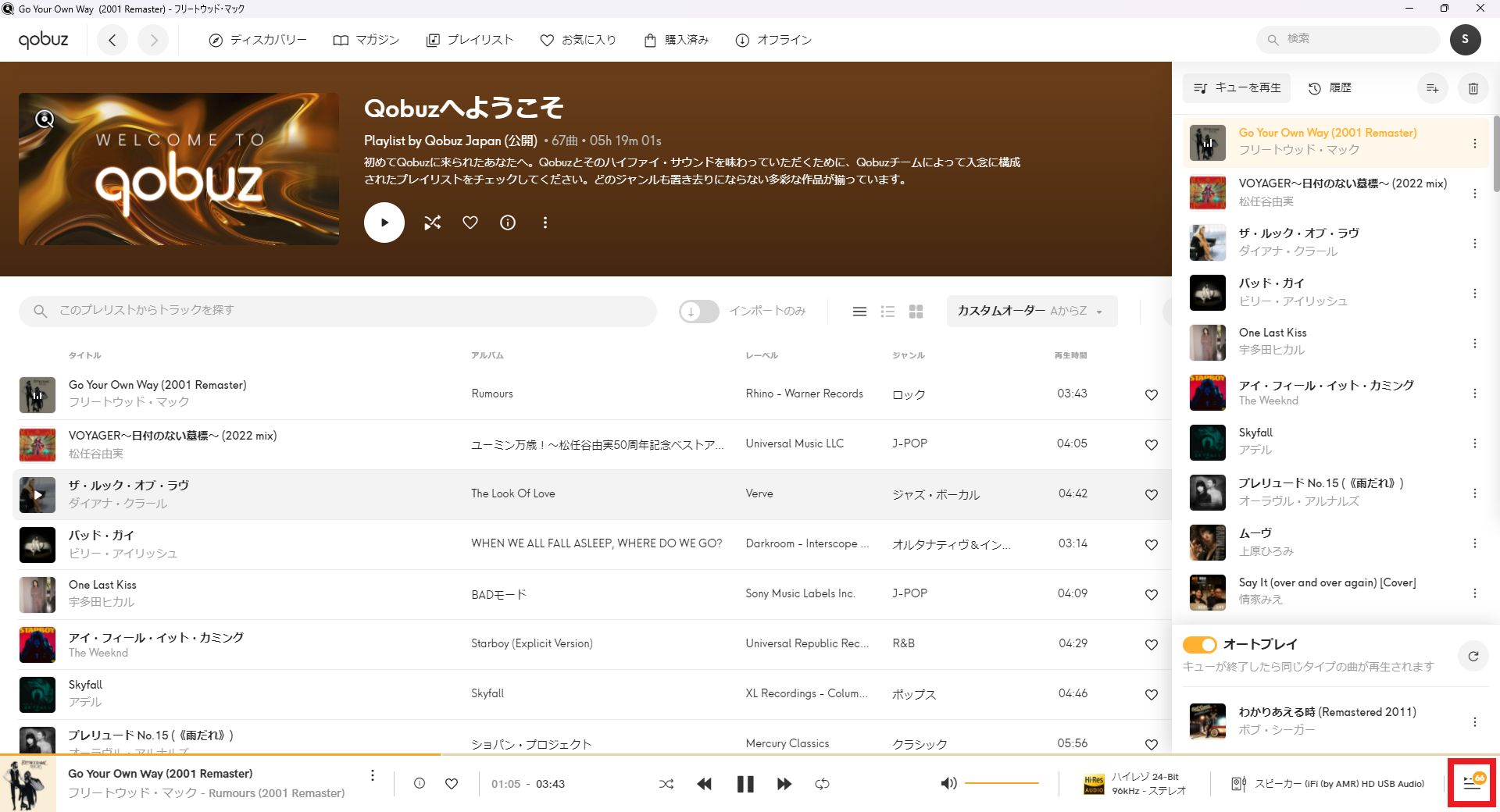
画面左下、再生中の音源のアルバムアートをクリックすれば再生に特化した画面に切り替わる。
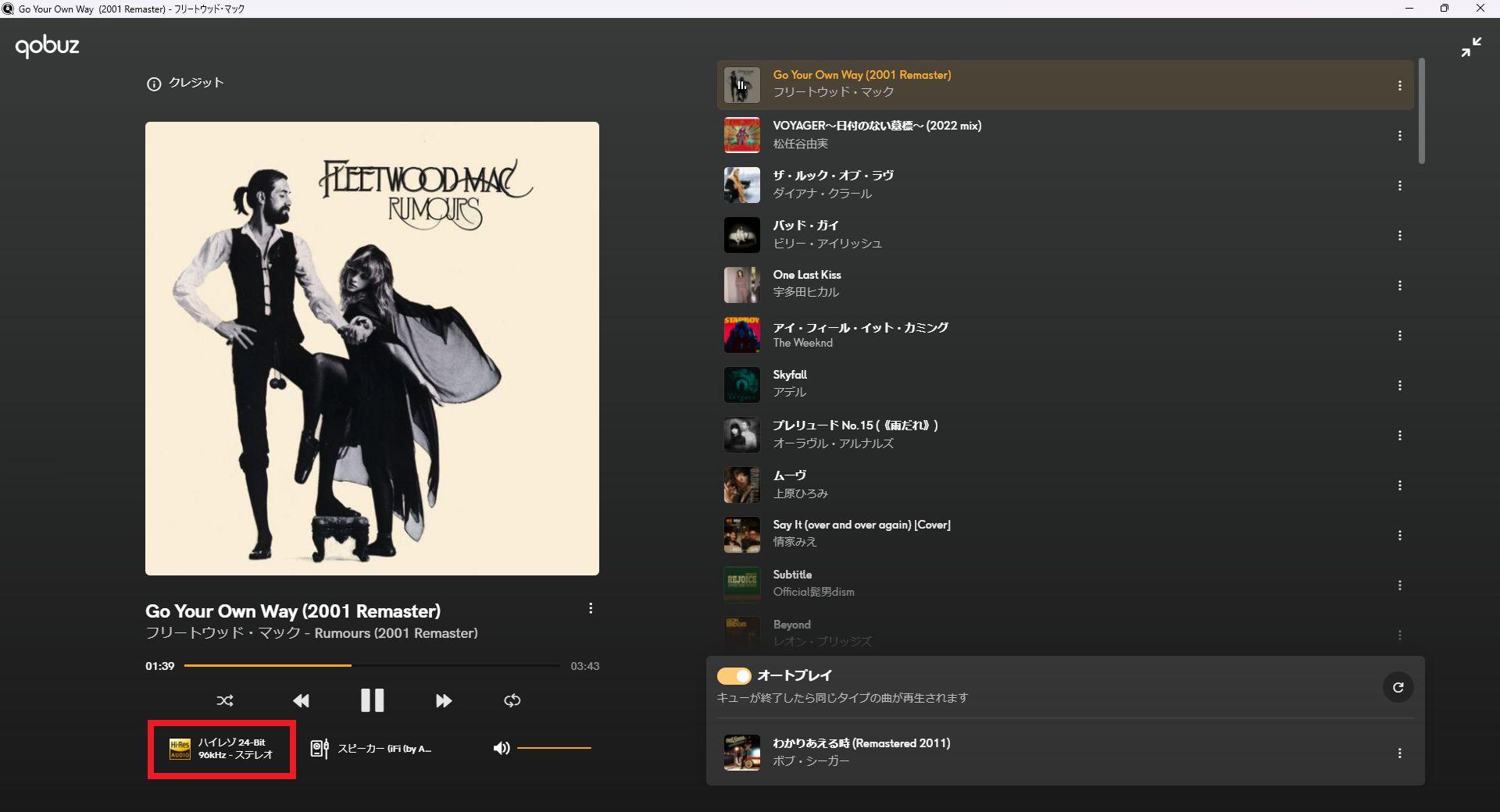
設定画面。色々あるが、大事になるのは「ストリーミング」の中にある「スペック」と「再生設定」。
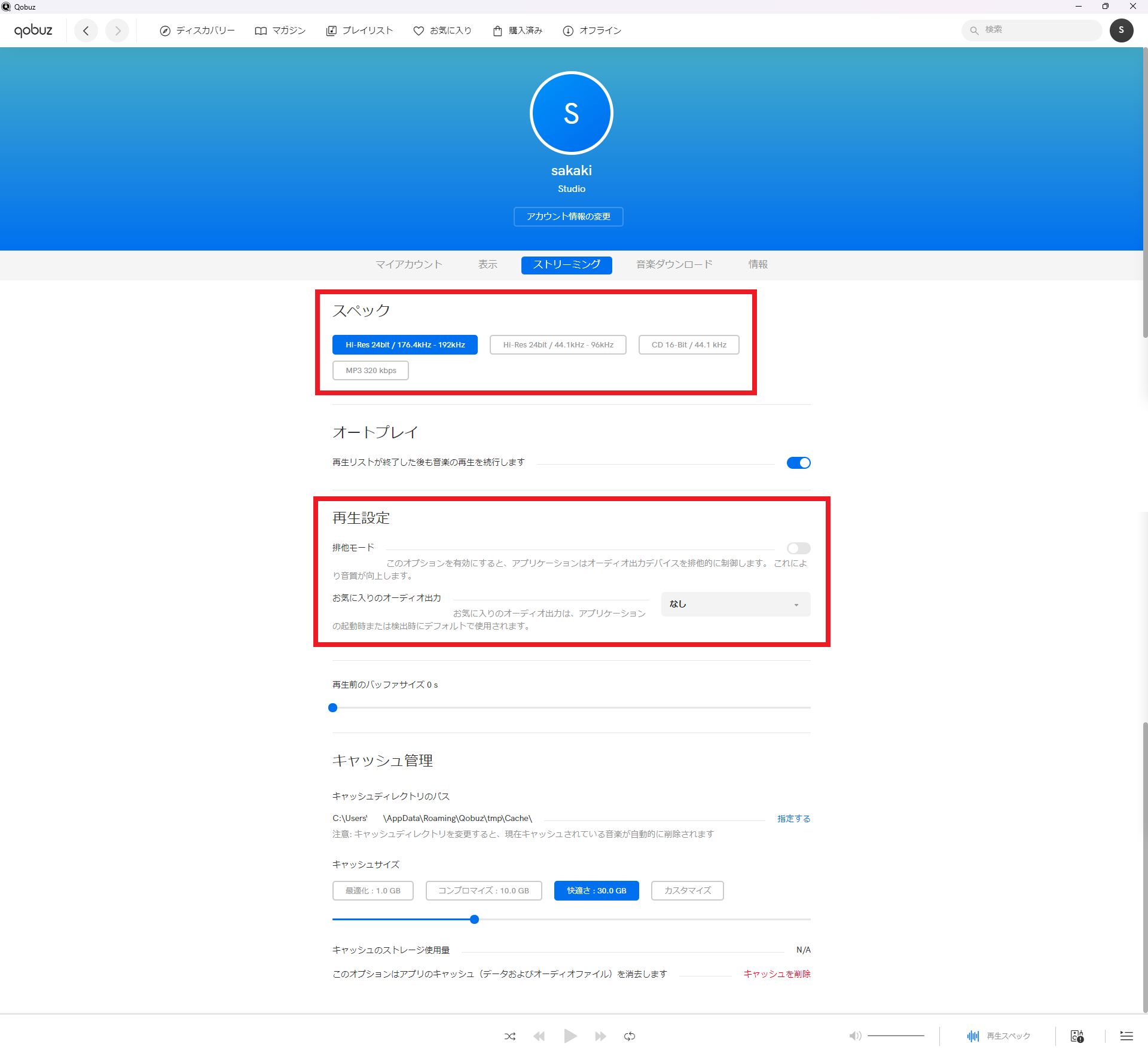
QobuzのデスクトップアプリはASIOに対応しているため、接続するUSB DACの実力を確実かつ万全に発揮させることが可能。
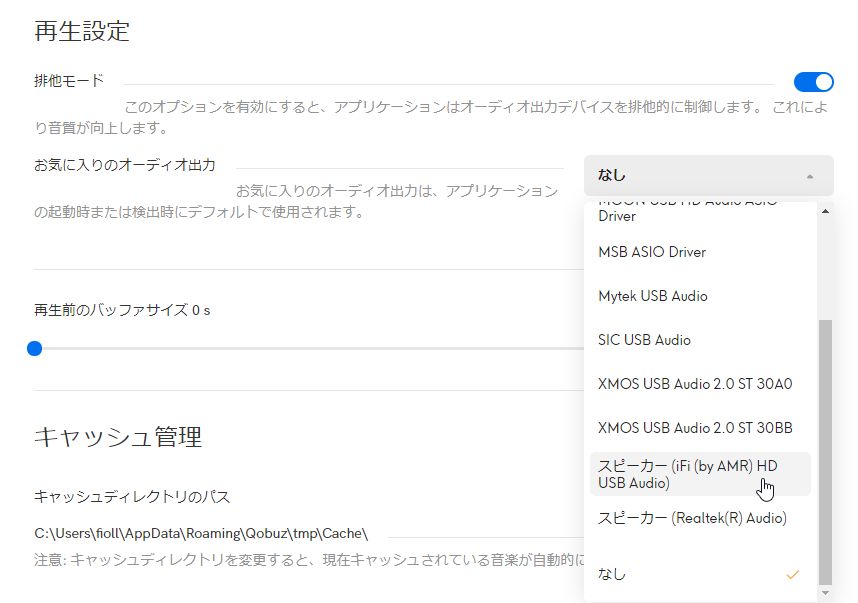
総じてQobuzのデスクトップアプリは機能性と使い勝手の両面でよく磨かれており、不自由なく充実した音楽体験が実現する。
iPhone版(iPhone SE3)
iPhone版・iPad版ともにデスクトップアプリの感覚を上手にポータブルデバイスに落とし込んだという仕上がり。
特にiPhone版については、Roonのように膨大な機能を小さな画面に押し込めた結果窮屈になるということもなく、操作のスムーズさも失われていない。
各種画面はこんな具合である。
「見つける」 ←「ディスカバリー」ではないのは単純に文字スペースが理由か……?
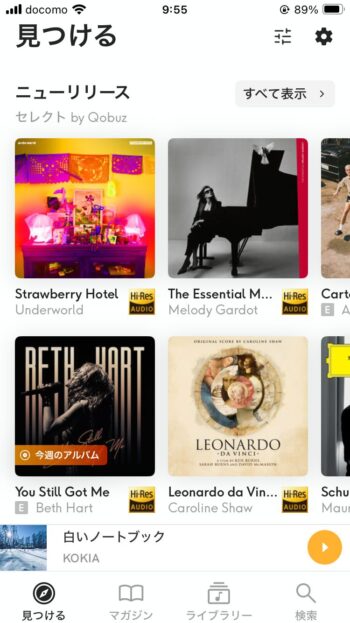
ローカライズの問題なのかなんなのか、ここでAirPlayがでかでかと表示されているのは謎だが、例えばここでiPhoneに接続したUSB DACを選択すれば、Qobuzのハイレゾ音源を出力して再生可能になる。
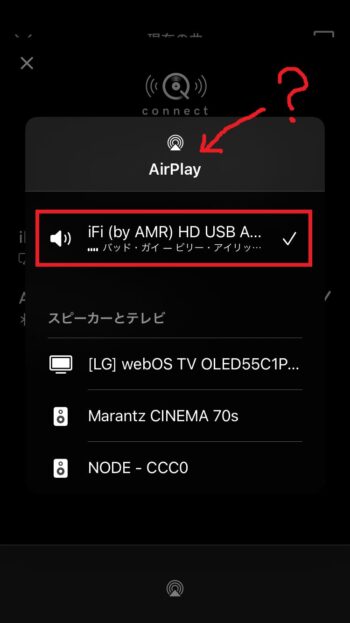
iPad版(iPad Pro 12.9インチ)
iPad版は画面サイズに余裕があるため、全体的にデスクトップ版のイメージに近くなる。使用するデバイスによって画面サイズに伴う諸々の違いはあれど、基本的な操作感はデスクトップ・iPhone・iPad共通である。
「見つける」 ←「ディスカバリー」に表記を統一しないのはなぜ……?
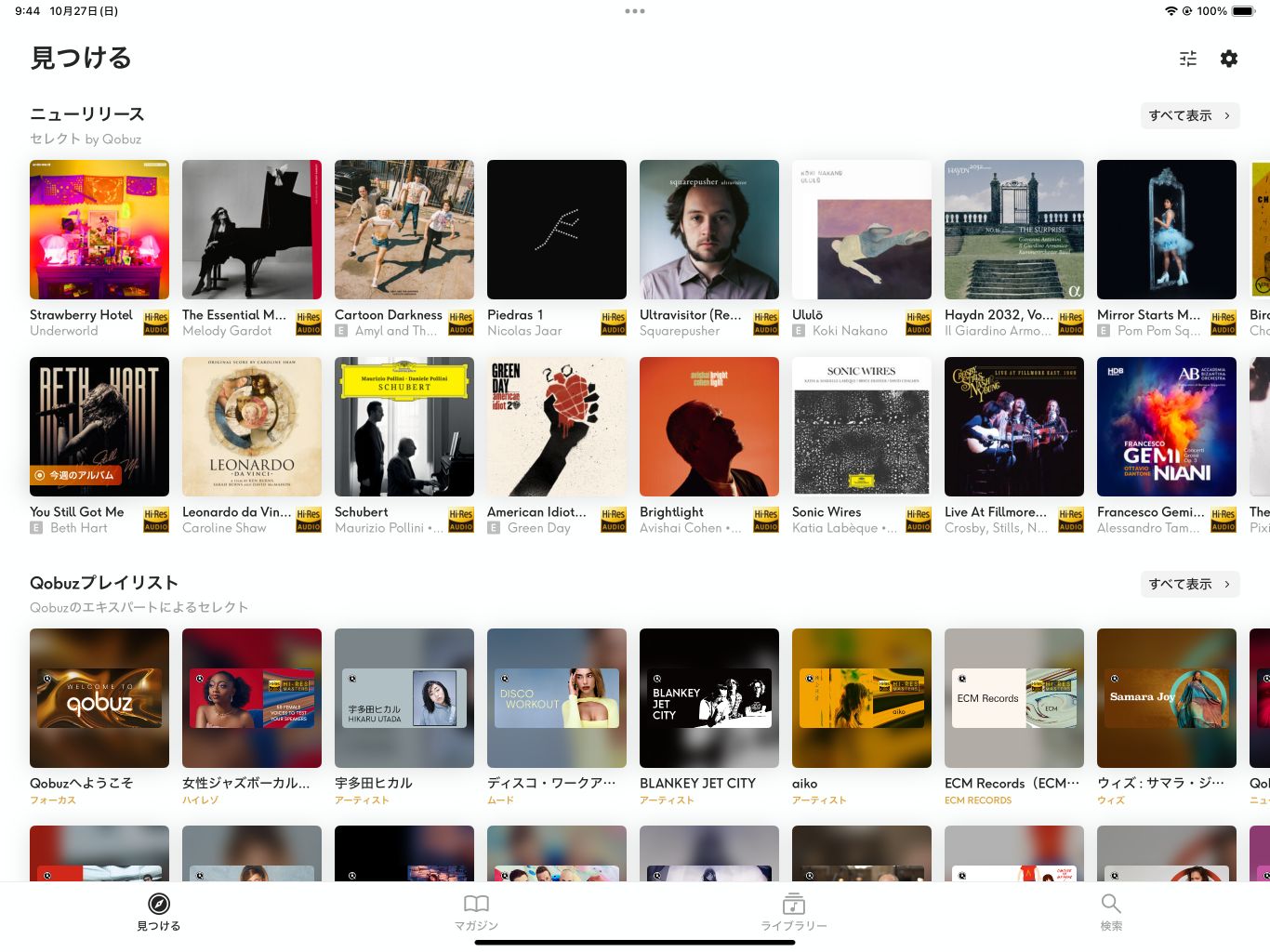
まとめ
サードパーティー製のオーディオ製品は各社工夫を凝らしてQobuzの機能を統合している一方、この記事で紹介したQobuz公式アプリは文字通り「Qobuzが考えるユーザー・エクスペリエンス」を体現するものであり、Qobuzを扱ううえでは(Roonという例外を除いて)機能的に最も充実しているものと言っていい。
よって、Qobuz公式アプリを「とりあえず」で使い始めたとしても、そのまま積極的に使い続けられるだけのポテンシャルはある。特にデスクトップ版はASIOに対応するという点でTIDAL(ASIO非対応)やAmazon Music(うーん)よりも明確に優れている。本格的なオーディオ用途への対応もばっちりだ。
いずれネットワークプレーヤーや各種再生ソフトとの組み合わせに移行するにしても、Qobuzの入り口として、Qobuz公式アプリはその役目を立派に、そして高度に果たしている。